Page 1

Användarmanual
2024.06v1.4
Page 2

Det här dokumentet är upphovsrättsskyddat av DJI med alla rättigheter förbehållna. Om
inte DJI givit tillstånd till annat är du inte berättigad att använda eller tillåta andra att
använda dokumentet eller någon del av dokumentet genom att reproducera, överföra eller
sälja dokumentet. Användare bör endast använda detta dokument och dess innehåll som
instruktioner för hantering av DJI UAV. Dokumentet får inte användas för andra ändamål.
Sök på nyckelord
Sök på nyckelord som ”batteri” och ”installera” för att hitta en rubrik. Om du använder
Adobe Acrobat Reader för att läsa det här dokumentet ska du trycka på Ctrl+F på
Windows eller Command+F på Mac för att söka.
Navigera till en rubrik
Visa en lista över samtliga rubriker i innehållsförteckningen. Klicka på en rubrik för att läsa
innehållet.
Skriva ut det här dokumentet
Det här dokumentet kan skrivas ut med hög upplösning.
Revisionslogg
Version Datum Revisioner
v1.2 2023.12 Lade till Vyassistent, Autoläge för ActiveTrack, Vypositionering och
knapp för Hinderavkänning o.s.v.
v1.4 2024.06 Lade till stöd för Förstärkt sändning i vissa länder och regioner.
Page 3

DJI Mini 4 Pro
Användarmanual
Hur du använder den här bruksanvisningen
Teckenförklaring
Viktigt Tips Referens
Läs före första ygningen
DJITM tillhandahåller handledningsvideor och följande dokument till sina användare.
1. Säkerhetsriktlinjer
2. Snabbstartsguide
3. Användarmanual
Vi rekommenderar att du tittar på alla handledningsvideor och läser säkerhetsinstruktionerna
innan du sätter igång. Förbered dig för första ygningen genom att granska snabbstartguiden
och se den här bruksanvisningen för mer information.
Videohandledningar
Gå till adressen nedan eller skanna QR-koden till höger för att se handledningsvideor som visar
hur du använder produkten på ett säkert sätt:
https://s.dji.com/guide66
Hämta DJI Fly-appen
Se till att använda DJI Fly under ygningen. Skanna QR-koden ovan för att hämta den senaste
versionen.
• Fjärrkontrollen med monitor har redan DJI Fly-appen installerad. Användare måste
hämta DJI Fly till sin mobila enhet när de använder fjärrkontrollen utan monitor.
• Du kan kontrollera vilka Android- och iOS-operativsystemsversioner som stöds av DJI
Fly på https://www.dji.com/downloads/djiapp/dji-y.
* För ökad säkerhet är yg begränsat till en höjd på 30 m och ett område på 50 m när anslutning saknas eller
du är inloggad i appen under ygningen. Detta gäller för DJI Fly och alla appar som är kompatibla med DJI-
drönaren.
2024 DJI Med ensamrätt.
©
3
Page 4

DJI Mini 4 Pro
Användarmanual
Hämta DJI Assistant 2
Hämta DJI ASSISTANTTM 2 (serien med konsumentdrönare) på:
https://www.dji.com/downloads/softwares/dji-assistant-2-consumer-drones-series
• Driftstemperaturen för denna produkt är -10°C till 40°C. Den uppfyller inte
standarddriftstemperaturen för militärklassapplikationer (-55°C till 125°C), som
krävs för att stå emot större miljövarians. Använd produkten på rätt sätt och bara för
applikationer som uppfyller kraven för arbetstemperaturområden för den klassen.
© 2024 DJI Med ensamrätt.
4
Page 5

Innehåll
Hur du använder den här bruksanvisningen 3
Teckenförklaring 3
Läs före första flygningen 3
Videohandledningar 3
Hämta DJI Fly-appen 3
Hämta DJI Assistant 2 4
Produktprofil 9
Inledning 9
Funktionshöjdpunkter 9
Första användningen 10
Förbereda drönaren 10
Förbereda fjärrkontrollen 12
Aktivera drönaren 13
Koppla samman drönaren och fjärrkontrollen 13
Firmware-uppdatering 13
Diagram 14
Drönare 14
DJI RC 2-fjärrkontroll 15
DJI RC-N2 fjärrkontroll 16
Flyg och säkerhet 19
Flygmiljökrav 19
Användning av drönaren på ett ansvarsfullt sätt 20
Flygbegränsningar 20
GEO-systemet (Geospatial Environment Online) 20
Flyggränser 21
Flyghöjd och distansgränser 21
Låsa upp GEO-zoner 22
Checklista före flygning 23
Grundläggande flygning 23
Autostart/landning 23
Starta/stoppa motorerna 24
Kontrollera drönaren 25
Start-/landningsprocedurer 26
Videoförslag och tips 26
Intelligent Flight-läge 27
FocusTrack 27
MasterShots 34
QuickShots 35
Hypervarv 37
2024 DJI Med ensamrätt.
©
5
Page 6

DJI Mini 4 Pro
Användarmanual
Waypoint Flight 40
Farthållare 45
Drönare 48
Flygläge 48
Drönarstatusindikatorer 49
Return to Home (återvänd hem, RTH) 50
Avancerad RTH 51
Landningsskydd 56
Precisionslandning 56
Siktsystem och Tredimensionellt infrarött avkänningssystem 57
Detektionsområde 57
Använda siktsystemet 58
Advanced Pilot Assistance Systems 60
Landningsskydd 60
Siktassistans 61
Kollisionsvarning 62
Flygregistrerare 63
Propellrar 63
Montera propellrarna 63
Demontera propellrarna 63
Intelligent Flight-batteri 65
Batterifunktioner 65
Användning av batteriet 66
Ladda batteriet 67
Insättning/avlägsnande av batteriet 71
Kardanupphängning och kamera 71
Kardanupphängningsprofil 71
Kardanfunktionslägen 72
Kameraprofil 73
Lagring och exportering av foton och videor 74
Snabböverföring 74
Användning 75
Fjärrkontroll 77
DJI RC 2 77
Funktioner 77
Fjärrkontrollens lysdioder 82
Fjärrkontrollsvarning 82
Optimal sändningszon 83
Länka fjärrkontrollen 83
© 2024 DJI Med ensamrätt.
6
Page 7

DJI Mini 4 Pro
Användarmanual
Använda pekskärmen 84
Avancerade funktioner 86
DJI RC-N2 87
Funktioner 87
Batterinivåindikatorer 90
Fjärrkontrollsvarning 91
Optimal sändningszon 91
Länka fjärrkontrollen 92
DJI Fly-app 94
Start 94
Kameravy 94
Knappbeskrivningar 94
Skärmgenvägar 99
Inställningar 100
Säkerhet 100
Kontroll 101
Kamera 102
Överföring 103
Om 103
Bilaga 105
Specifikationer 105
Kompatibilitet 113
Uppdatering av firmware 113
Använda DJI Fly 113
Använda DJI Assistant 2 (serien med konsumentdrönare) 113
Förstärkt sändning 114
Installera nano-SIM-kortet 115
Installera DJI Cellular Dongle 2 på drönaren 115
Använda Förstärkt sändning 117
Säkerhetsstrategi 118
Användningsanmärkning för fjärrkontrollen 118
Krav för 4G-nätverk 118
Checklista efter flygning 119
Underhållsinstruktioner 119
Felsökningsrutiner 120
Risker och varningar 120
Kassering 121
C0- och C1-certifiering 121
Information om efterlevnad av fjärridentifikation enligt FAR 127
Eftermarknadsinformation 128
2024 DJI Med ensamrätt.
©
7
Page 8

Produktprol
Det här kapitlet introducerar
produktens viktigaste funktioner.
Page 9

DJI Mini 4 Pro
Användarmanual
Produktprol
Inledning
DJI Mini 4 Pro har både ett rundstrålande siktsystem och ett tredimensionellt, infrarött
sensorsystem, vilket möjliggör hovring och flygning inomhus och utomhus samt automatisk
återvändning hem samtidigt som hinder i alla riktningar undviks. Drönaren har också en
vikbar och kompakt design som väger mindre än 249 g. Drönaren har en maximal ygtid på 34
minuter när det används med Intelligent Flight-batteri och 45 minuter med Intelligent Flight-
batteri Plus.
Drönaren kan fungera med både DJI RC 2 och DJI RC-N2 fjärrkontroller. Se kapitlet Fjärrkontroll
för mer information.
Funktionshöjdpunkter
Kardanupphängning och kamera:
1/1,3-tum sensorkamera, tar DJI Mini 4 Pro 4K 60 bps HRD och 4K 100 bps video och 48 MP
bilder. Den har också stöd för att växla mellan landskapsläge och porträttläge med ett enda
tryck i DJI Fly. Det nyligen tillagda 10-bitars D-Log M-färgläget ger en bekvämare upplevelse
för färgkorrigering i efterproduktionen, medan HLG ger bättre dynamiskt intervall och
färgvisningsresultat.
Videosändning:
överföringsräckvidd på 20km och videokvalitet på upp till 1080 p och 60bps från drönare
till DJI Fly appen. Fjärrkontrollen fungerar vid både 2,4, 5,8 och 5,1 GHz och kan välja bästa
överföringskanal automatiskt.
Intelligent Flight-lägen:
känna av och kringgå hinder i alla riktningar medan användaren använder drönaren för en
säkrare flygning och smidigare filmning. Intelligenta flyglägen som FocusTrack, MasterShots,
QuickShots, Hyperlapse och Waypoint Flight gör det möjligt för användare att enkelt spela in
lmiska videor.
• Den maximala yghastigheten testades på havsnivå utan vind. Den maximala ygtiden
har testats i vindstilla miljö med ygning i en jämn hastighet på 21,6 km/h.
• Fjärrkontrollenheterna når sin maximala överföringssträcka (FCC) i ett öppet område
utan elektromagnetisk störning, på cirka 120m höjd. Den maximala överföringssträckan
avser den maximala sträckan som drönaren fortfarande kan sända och ta emot
överföringar. Den avser inte den maximala sträckan som drönaren kan yga i en enda
ygning.
• Frekvensen 5,8 GHz stöds inte i vissa regioner, där den automatiskt inaktiveras. Följ
alltid lokala lagar och förordningar.
• Maximal nedladdningshastighet kan endast uppnås i länder och regioner där 5,1 GHz-
frekvensen tillåts enligt lokala lagar och förordningar.
• Intelligent Flight-batteriet Plus måste köpas separat och säljs bara i vissa länder och
regioner. Besök den ociella DJI-butiken online för att få mer information.
Med DJI:s långdistansöverförings O4 teknik kan drönaren ge en maximal
Med Advanced Pilot Assistance System (APAS) kan drönaren snabbt
Med en fullt stabiliserad 3-axlad kardanupphängning och
2024 DJI Med ensamrätt.
©
9
Page 10

DJI Mini 4 Pro
Användarmanual
• Den maximala startvikten blir mer än 249 g om drönaren används med Intelligent Flight
Plus-batteriet. Se till att följa lokala lagar och förordningar om startvikten.
Första användningen
Klicka på länken nedan eller skanna QR-koden för
att se handledningsvideon.
https://s.dji.com/guide66
Förbereda drönaren
Alla drönararmar viks ihop innan drönaren packas ner. Följ stegen nedan för att fälla ut
drönaren.
1. Alla Intelligent Flight-batterier är i viloläge före leverans för att garantera säkerhet. Ladda för
att aktivera batterierna för första gången. Anslut USB-laddaren till USB-C-porten på drönaren
för att ladda. Batteriet aktiveras när det börjar laddas.
30W
PD
2. Ta bort hållaren till propellern.
© 2024 DJI Med ensamrätt.
10
Page 11

DJI Mini 4 Pro
Användarmanual
3. Ta bort kardanupphängningsskyddet från kameran.
1
2
4. Fäll ut de bakre armarna, följt av de främre armarna och därefter alla propellerbladen.
• Det rekommenderas att använda DJI 30W USB-C-laddaren eller annan USB Power
Delivery-laddare.
• Den maximala laddningsspänningen för drönarens laddningsport är 12 V.
• Se till att kardanupphängningsskyddet avlägsnas och att alla armar viks ut innan du
aktiverar drönaren. Annars kan drönarens självdiagnostik påverkas.
• Det är rekommenderat att kardanupphängningsskyddet och propellerhållaren
installeras när drönaren inte används.
2024 DJI Med ensamrätt.
©
11
Page 12

DJI Mini 4 Pro
Användarmanual
Förbereda fjärrkontrollen
DJI RC 2
1. Ta bort kontrollspakarna från deras förvaringsplatser och montera dem på fjärrkontrollen.
2
2. Fäll ut antennerna.
3. Fjärrkontrollen måste aktiveras före första användningen, och en internetanslutning krävs
för aktivering. Tryck en gång och sedan en gång till och håll strömknappen nedtryckt för
att starta eller stänga av fjärrkontrollen. Följ anvisningarna på skärmen för att aktivera
fjärrkontrollen.
1
DJI RC-N2
1. Ta bort kontrollspakarna från deras förvaringsplatser och montera dem på fjärrkontrollen.
2. Dra ut hållaren för den mobila enheten. Välj lämplig kabel för fjärrkontrollen beroende
på vilken typ av port din mobila enhet har (Lightning-kabel och USB-C-kabel ingår i
förpackningen). Placera din mobila enhet i hållaren och anslut sedan kabelns ände utan
fjärrkontrollens logotyp till din mobila enhet. Se till att din mobila enhet är ordentligt fastsatt.
© 2024 DJI Med ensamrätt.
12
Page 13

DJI Mini 4 Pro
• Om ett meddelande om USB-anslutning visas när en mobil Android-enhet används
väljer du endast alternativet för att ladda. Övriga alternativ kan leda till att anslutningen
misslyckas.
Användarmanual
Aktivera drönaren
Drönaren behöver aktiveras före första användningen. Tryck på och tryck sedan på och håll ned
strömbrytaren för att slå på drönaren respektive fjärrkontrollen och följ sedan anvisningarna på
skärmen för att aktivera drönaren med DJI Fly. En internetanslutning krävs för aktivering.
Koppla samman drönaren och fjärrkontrollen
Efter aktivering kopplas drönaren automatiskt till fjärrkontrollen. Om den automatiska
sammankopplingen misslyckas följer du anvisningarna på skärmen i DJI Fly för att koppla
samman drönaren och fjärrkontrollen för bästa möjliga garantiservice.
Firmware-uppdatering
En uppmaning visas i DJI Fly när inbyggd programvara blir tillgänglig. Uppdatera den
inbyggda programvaran när du blir uppmanad att göra det för att säkerställa en optimal
användarupplevelse.
2024 DJI Med ensamrätt.
©
13
Page 14

DJI Mini 4 Pro
Diagram
Drönare
Användarmanual
6
7
1. Kardanupphängning och kamera
2. Omnidirectional Vision System
3. Nedåtsiktsystem
4. 3D Infrarött avkänningssystem
5. Extrabelysning
6. Propellrar
7. Motorer
[1] Det rundstrålande siktsystemet kan känna av hinder i horisontella riktningar och ovanför.
2
1
2
3
4
5
9
8
10
12
8. Drönarstatusindikatorer
[1]
9. Batterispännen
10. Batterinivåindikatorer
11. På-/av-knapp
12. USB-C-port
13. Kortplats för microSD
14. Intelligent Flight-batteri
11
13
14
© 2024 DJI Med ensamrätt.
14
Page 15

DJI RC 2-fjärrkontroll
DJI Mini 4 Pro
Användarmanual
2
1
8
10
9
3
4
5
6
7
1. Kontrollspakar
Använd kontrollspakarna för att
styra drönarrörelserna. Kongurera
inställningen av kontrollspakarna i DJI Fly.
Kontrollspakarna är löstagbara och lätta
att förvara.
2. Antenner
Överför drönarkontroll och trådlösa
videosignaler.
3. Statusindikator
Indikerar statusen för fjärrkontrollen.
4. Batterinivåindikatorer
Visar fjärrkontrollens aktuella batterinivå.
5. Knappen Flight Pause (ygpaus)/
Return to Home (återvänd hem, RTH)
Tryck en gång för att få drönaren att
bromsa och sväva på plats (endast när
GNSS eller siktsystem är tillgängliga).
Tryck och håll knappen intryckt för att
starta RTH-proceduren. Tryck igen för att
avbryta RTH.
6. Flyglägesomkopplare
För byte mellan tre yglägen: Cine,
Normal-läge och Sport-läge.
7. På-/av-knapp
Tryck en gång för att kontrollera den
aktuella batterinivån. Tryck en gång
och håll sedan nedtryckt för att starta
eller stänga av fjärrkontrollen. När
fjärrkontrollen är påslagen ska du trycka
en gång för att slå på eller stänga av
11
12
15
pekskärmen.
13
8. Pekskärm
Tryck på skärmen för att styra
fjärrkontrollen. Observera att
pekskärmen inte är vattentät. Använd
med försiktighet.
9. USB-C-port
För laddning och anslutning av
fjärrkontrollen till din dator.
10. Kortplats för microSD
För insättning av ett microSD-kort.
11. Kardanupphängningsratt
Styr kamerans lutning.
12. Knappen Spela in
Tryck en gång för att ta en bild eller
stoppa inspelning.
13. Kamerakontrollratt
För zoomkontroll. Ställ in funktionen
i DJI Fly genom att gå till Camera View
(kameravy) > Settings (inställningar) >
Control (kontroll) > Button Customization
(knappinställningar).
14. Fokusering/slutarknapp
Tryck ned knappen halvvägs för
autofokusering och tryck ned den hela
vägen för att ta en bild. Tryck en gång
för att växla till fotoläge när du använder
lmningsläget.
15. Högtalare
Matar ut ljud.
14
2024 DJI Med ensamrätt.
©
15
Page 16

DJI Mini 4 Pro
Användarmanual
17 18
16. Förvaringsplats för kontrollspakar
För lagring av kontrollspakar.
17. Anpassningsbar C2-knapp
Växla mellan stående och liggande läge.
Ställ in funktionen i DJI Fly genom att gå
till Camera View (kameravy) > Settings
(inställningar) > Control (kontroll) > Button
Customization (knappinställningar).
DJI RC-N2 fjärrkontroll
10
6
5
2
3
4
11
12
9
8
7
1
16
18. Anpassningsbar C1-knapp
Växla mellan att centrera om
kardanupphängningen och att peka
den nedåt. Ställ in funktionen i DJI
Fly genom att gå till Camera View
(kameravy) > Settings (inställningar) >
Control (kontroll) > Button Customization
(knappinställningar).
13 14
15
1. På-/av-knapp
Tryck en gång för att kontrollera den
aktuella batterinivån. Tryck en gång och
håll sedan nedtryckt för att starta eller
stänga av fjärrkontrollen.
2. Flyglägesväxlare
För växling mellan tre yglägen: Cine-,
normal- och sportläge
.
3. Knappen Flight Pause (ygpaus)/
Return to Home (återvänd hem, RTH)
Tryck en gång för att få drönaren att
© 2024 DJI Med ensamrätt.
16
bromsa och sväva på plats (endast när
GNSS eller siktsystem är tillgängliga).
Tryck och håll knappen intryckt för att
starta RTH-proceduren. Tryck igen för att
avbryta RTH.
4. Batterinivåindikatorer
Visar fjärrkontrollens aktuella batterinivå.
5. Kontrollspakar
Använd kontrollspakarna för att
styra drönarrörelserna. Kongurera
inställningen av kontrollspakarna i DJI Fly.
Page 17

DJI Mini 4 Pro
Användarmanual
Kontrollspakarna är löstagbara och lätta
att förvara.
6. Anpassningsbara knappar
Tryck en gång för att centrera om
kardanupphängningen eller rikta
kardanupphängningen nedåt. Tryck
två gånger för att växla mellan stående
och liggande läge. Ställ in funktionen
i DJI Fly genom att gå till Camera View
(kameravy) > Settings (inställningar) >
Control (kontroll) > Button Customization
(knappinställningar).
7. Bild-/videoväxling
Tryck en gång för att växla mellan foto-
och videoläge.
8. Fjärrkontrollkabel
Anslut till en mobil enhet för videolänk
via fjärrkontrollkabeln. Välj kabeln efter
porttypen på din mobila enhet.
9. Mobil enhetshållare
För säker montering av den mobila
enheten på fjärrkontrollen.
10. Antenner
Överför drönarkontroll och trådlösa
videosignaler.
11. USB-C-port
För laddning och anslutning av
fjärrkontrollen till din dator.
12. Förvaringsplats för kontrollspakar
För lagring av kontrollspakar.
13. Kardanupphängningsratt
Styr kamerans lutning. Tryck på
och håll den anpassningsbara
knappen nedtryckt för att använda
kardanupphängningsratten för
zoomkontroll.
14. Slutar/inspelningsknapp
Tryck en gång för att ta en bild eller börja
och sluta lma.
15. Fack för mobil enhet
För att säkra den mobila enheten.
2024 DJI Med ensamrätt.
©
17
Page 18

Drönare
I detta avsnitt beskrivs säkra
ygrutiner, ygrestriktioner,
grundläggande ygoperationer och
intelligenta yglägen.
Page 19

DJI Mini 4 Pro
Användarmanual
Flyg och säkerhet
När du har slutfört förberedelserna inför flygningen rekommenderas det att du tränar
dina flygfärdigheter och övar på att flyga säkert. Välj ett lämpligt område att flyga i utifrån
följande ygkrav och restriktioner. Följ strikt lokala lagar och förordningar när du yger. Läs
säkerhetsriktlinjerna före ygning för att säkerställa en säker användning av produkten.
Flygmiljökrav
1. Använd INTE drönaren när det råder dåliga väderförhållanden, inklusive vindhastigheter
som överskrider 10,7m/s, snö, regn och dimma.
2. Flyg bara i öppna områden. Höga byggnader och stora metallstrukturer kan påverka
precisionen för drönarens kompass och GNSS-system. Lyft därför INTE från en balkong
eller någonstans inom 10 m från byggnader. Håll ett avstånd på minst 10 m från byggnader
under flygning. Efter start, se till att du meddelas med röstmeddelandet hempunkt
uppdateras innan du fortsätter flygningen. Om flygplanet har lyft nära byggnader kan
noggrannheten hos hempunkten inte garanteras. Var i detta fall noga uppmärksam
på flygplanets aktuella position under auto-RTH. När flygplanet är nära hempunkt
rekommenderas att avbryta auto-RTH och manuellt styra ygplanet för att landa på lämplig
plats.
3. Drönarens och batteriets prestanda är begränsade när man flyger på hög höjd. Flyg
med försiktighet. Den maximala starthöjden för drönaren är 4 000 m när du flyger
med Intelligent Flight-batteriet. Om Intelligent Flight-batteriet Plus används sjunker
den maximala starthöjden till 3 000 m. Om ett propellerskydd installeras på drönaren
med Intelligent Flight-batteriet blir den maximala starthöjden 1 500 m. Använd INTE
propellerskyddet tillsammans med Intelligent Flight-batteri Plus.
4. Drönarens bromssträcka påverkas av yghöjden. Ju högre höjd, desto större bromssträcka.
Vid flygning på en höjd över 3 000 m bör användaren reservera minst 20 m vertikal
bromssträcka och 25 m horisontell bromssträcka för att säkerställa ygsäkerheten.
5. Undvik hinder, folksamlingar, träd och vattendrag (rekommenderad höjd är minst 3 m över
vattnet).
6. Minimera störningar genom att undvika områden med höga nivåer av elektromagnetism,
såsom platser nära kraftledningar, basstationer, transformatorstationer och sändningstorn.
7. GNSS kan inte användas på drönaren i polarregioner. Använd siktsystemet istället.
8. STARTA INTE från rörliga föremål såsom bilar, fartyg och ygplan.
9. Lyft INTE från enfärgade ytor eller ytor med stark reektion såsom ett biltak.
10. Använd INTE drönaren, fjärrkontrollen, batteriet och batteriladdaren i närheten av olyckor,
bränder, explosioner, översvämningar, tsunamier, laviner, jordskred, jordbävningar, damm
eller sandstormar, saltstänk, eller svampangrepp.
11. Använd drönaren, fjärrkontrollen, batteriet och batteriladdningshubben i torra miljöer.
12. Använd INTE drönaren i en miljö där det nns risk för brand eller explosion.
13. Använd INTE drönaren nära fågelockar.
2024 DJI Med ensamrätt.
©
19
Page 20

DJI Mini 4 Pro
Användarmanual
Användning av drönaren på ett ansvarsfullt sätt
För att undvika kollision, allvarlig personskada och materiella skador ska du observera följande
regler:
1. Se till att du INTE är påverkad av bedövningsmedel, alkohol eller droger eller lider av yrsel,
trötthet, illamående eller andra åkommor som kan försämra din förmåga att använda
drönaren på ett säkert sätt.
2. Du ska först stänga av drönaren och sedan stänga av fjärrkontrollen vid landning.
3. Tappa inte, starta inte, avfyra inte eller på annat sätt projicera farliga nyttolaster på
eller mot byggnader, personer eller djur, som skulle kunna orsaka personskador eller
egendomsskador.
4. Använd INTE en drönare som har kraschat eller skadats av misstag eller som inte är i gott
skick.
5. Se till att du har tillräckligt med utbildning och beredskapsplaner för nödsituationer och
incidenter.
6. Se till att du har en färdplan. Flyg INTE drönaren på ett vårdslöst sätt.
7. Respektera andras personliga integritet när du använder kameran. Se till att följa lokala
sekretesslagar, förordningar och moraliska riktlinjer.
8. Använd INTE denna produkt i något annat syfte än för allmänt personligt bruk.
9. Använd den INTE för olagliga eller olämpliga ändamål, som t.ex. spionage, militära
aktiviteter eller otillåtna undersökningar.
10. Använd INTE denna produkt för att förtala, missbruka, trakassera, förfölja, hota eller på
annat sätt kränka juridiska rättigheter, som t.ex. andras rätt till personlig integritet och
publicitet.
11. Du får INTE göra intrång på andras privata egendom.
Flygbegränsningar
GEO-systemet (Geospatial Environment Online)
DJI:s GEO-system (Geospatial Environment Online) är ett globalt informationssystem som
ger information i realtid angående uppdateringar om flygsäkerhet och begränsningar och
förhindrar UAV:er från att yga i begränsat luftrum. I undantagsfall kan begränsade områden
låsas upp för att tillåta ygningar att komma in. Dessförinnan måste användaren lämna in en
begäran om upplåsning baserad på den aktuella begränsningsnivån i det avsedda ygområdet.
GEO-systemet följer kanske inte helt och hållet lokala lagar och förordningar. Användare
ska ansvara för sin egen flygsäkerhet och måste rådgöra med de lokala myndigheterna om
relevanta lag- och regelverkskrav innan de begär att få låsa upp en ygning i ett område med
begränsat tillträde. Mer information om GEO-systemet nns på https://y-safe.dji.com.
© 2024 DJI Med ensamrätt.
20
Page 21

DJI Mini 4 Pro
Användarmanual
Flyggränser
Av säkerhetsskäl är flyggränserna aktiverade enligt standard för att hjälpa användare att
yga drönare på ett säkert sätt. Användare kan kongurera yggränser för höjd och avstånd.
Altitudgränser, distansgränser och GEO-zonfunktioner hanterar ygningen säkert när GNSS är
tillgängligt. Endast altitud kan begränsas när GNSS är otillgängligt.
Flyghöjd och distansgränser
Maximal höjd begränsar en drönares yghöjd, medan maximalt avstånd begränsar drönarens
flygradie runt hempunkten. Dessa gränser kan ändras i DJI Fly-appen för att förbättra
ygsäkerheten.
Maxhöjd
Hempunkt
Maximal distans
Drönarens höjd när
du lyfter
Hempunkten uppdateras inte manuellt under flygning
Stark GNSS-signal
Meddelande i DJI Flyappen
Maximal yghöjd
uppnådd.
Maximalt ygavstånd
uppnått.
Maxhöjd
Maximal distans
Flygbegränsningar
Drönarens höjd kan inte överskrida det angivna
värdet i DJI Fly.
Det raka avståndet från drönaren till hempunkten
får inte överstiga det maximala ygavståndet
som har ställts in i DJI Fly.
Svag GNSS-signal
Flygbegränsningar
• Höjdenbegränsas till 30 m från startplatsen om
belysningen är tillräcklig.
• Höjden är begränsad till 2 m över marken
Maxhöjd
om belysningen inte är tillräcklig och det 3D
infraröda systemet är i drift.
• Höjden är begränsad till 30 m över startpunkten
om belysningen inte är tillräcklig och det 3D
infraröda systemet är i drift.
Maximal distans Inga begränsningar
Meddelande i DJI Flyappen
Maximal yghöjd
uppnådd.
2024 DJI Med ensamrätt.
©
21
Page 22

DJI Mini 4 Pro
Användarmanual
• Varje gång drönaren slås på tas höjdgränsen på 2 m eller 30 m bort automatiskt så
länge GNSS-signalen blir stark (GNSS-signalstyrka ≥ 2) en gång och gränsen träder inte i
kraft även om GNSS-signalen blir svag efteråt.
• Om drönaren flyger utanför den inställda flygsträckan på grund av tröghet kan du
fortfarande styra drönaren men kan inte yga den längre.
• Av säkerhetsskäl får du INTE yga drönaren nära ygplatser, motorvägar, tågstationer,
järnvägar, stadskärnor och andra känsliga områden. Flyg bara drönaren inom ditt
synfält.
GEO-zoner
DJI:s GEO-system anger säkra ygrutter, ger risknivåer och säkerhetsmeddelanden för enskilda
ygningar och ger information om begränsat luftrum. Alla begränsade ygområden kallas GEO-
zoner, och de delas sedan in i restriktionszoner, behörighetszoner, varningszoner, förstärkta
varningszoner och höjdzoner. Användare kan ta del av sådan information i realtid i DJI Fly. GEO-
zoner är specika ygområden, inklusive men inte begränsat till ygplatser, platser för stora
evenemang, platser där det har uppstått nödsituationer (t.ex. skogsbränder), kärnkraftverk,
fängelser, statliga fastigheter och militära anläggningar. Som standard begränsar GEO-systemet
lyftningar och ygningar i zoner som kan ge upphov till säkerhetsrisker. En GEO-zonkarta med
omfattande information om GEO-zoner runt om i världen finns på DJI:s officiella hemsida:
https://y-safe.dji.com/nfz/nfz-query.
Låsa upp GEO-zoner
För att tillfredsställa behoven hos olika användare erbjuder DJI två upplåsningslägen:
Självupplåsande och anpassad upplåsning. Användare kan begära detta på DJI Fly Safes
webbplats.
Självupplåsande
måste användaren skicka in en upplåsningsbegäran via DJI Fly Safe-webbplatsen på
https://fly-safe.dji.com. När upplåsningsbegäran har godkänts kan användaren synkronisera
upplåsningslicensen via DJI Fly-appen. För att låsa upp zonen kan användaren alternativt starta
eller yga drönaren direkt till den godkända auktoriseringszonen och följa anvisningarna i DJI
Fly för att låsa upp zonen.
Anpassad upplåsning
användardenierade anpassade ygområden och tillhandahåller ygtillståndsdokument som är
specika för olika användares behov. Detta upplåsningsalternativ är tillgängligt i alla länder och
regioner och kan begäras via DJI Fly Safe-webbplatsen på https://y-safe.dji.com.
är avsett för upplåsning av behörighetszoner. För att slutföra självupplåsande
är skräddarsydd för användare med särskilda krav. Den anger
• För att säkerställa flygsäkerheten kommer drönaren inte att kunna flyga ut ur den
olåsta zonen efter att ha gått in i den. Om hempunkten ligger utanför den olåsta zonen
kommer drönaren inte att kunna återvända hem.
© 2024 DJI Med ensamrätt.
22
Page 23

DJI Mini 4 Pro
Användarmanual
Checklista före ygning
1. Se till att propellerhållaren och gimbalskyddet är borttagna.
2. Se till att Intelligent Flight-batteriet och propellrarna är säkert monterade.
3. Se till att fjärrkontrollen, den mobila enheten och Intelligent Flight-batteriet är fulladdade.
4. Se till att drönararmarna är utfällda.
5. Kontrollera att kardanupphängning och kamera fungerar normalt.
6. Kontrollera att inget hindrar motorerna och att de fungerar normalt.
7. Kontrollera att DJI Fly är anslutet till drönaren.
8. Se till att alla kameralinser och sensorer är rena.
9. Använd endast DJI-originaldelar eller DJI-auktoriserade delar. Icke auktoriserade
komponenter kan orsaka systemfel och äventyra säkerheten.
10. Se till att hinderundvikandeåtgärd är inställd i DJI Fly, och att maxyghöjd, maxygavstånd
och RTH-höjd är korrekt inställda enligt lokala lagar och förordningar.
Grundläggande ygning
Autostart/landning
Autostart
Använd funktionen Autostart:
1. Starta DJI Fly och öppna kameravyn.
2. Slutför alla steg i checklistan före ygning.
3. Klicka på
bekräfta.
4. Drönaren lyfter och svävar ca 1,2 m över marken.
. Om villkoren är säkra för start ska du trycka på och hålla ner knappen för att
Autolandning
Använd funktionen för automatisk landning:
1. Tryck på
att bekräfta.
2. Autolandning kan avbrytas genom att trycka på
3. Om nedåtsiktsystemet fungerar som det ska kommer landningsskyddet att aktiveras.
4. Motorerna stannar automatiskt efter landning.
• Välj en lämplig plats att landa på.
. Om villkoren är säkra för landning ska du trycka på och hålla ner knappen för
.
2024 DJI Med ensamrätt.
©
23
Page 24

DJI Mini 4 Pro
Användarmanual
Starta/stoppa motorerna
Starta motorerna
Utför ett CSC (Combination Stick Command) enligt nedan för att starta motorerna. När
motorerna har börjat snurra frigör du båda spakarna samtidigt.
ELLER
Stoppa motorerna
Motorerna kan stoppas på två sätt:
Metod 1:
Metod 2:
När drönaren har landat trycker du ner gaspådragsspaken och håller den intryckt tills
motorerna stannar.
När drönaren har landat utför du samma CSC som användes för att starta motorerna
tills motorerna stannar.
ELLER
Metod 1 Metod 2
Stoppa motorerna under ygning
Om du stoppar motorerna mitt i flygningen innebär det att drönaren kraschar.
Standardinställningen för nödstopp i DJI Fly-appen är endast nödfall, vilket innebär att
motorerna endast kan stoppas mitt i flygningen när drönaren upptäcker att det befinner
sig i en nödsituation, t.ex. när drönaren är inblandad i en kollision, en motor har stannat,
drönaren rullar i luften eller drönaren är utom kontroll och stiger eller sjunker mycket snabbt.
För att stoppa motorerna under ygningen utför du samma CSC som användes för att starta
motorerna. Observera att användaren måste hålla ned kontrollspakarna i två sekunder medan
CSC utförs för att stoppa motorerna. Nödpropellerstopp kan ändras till när som helst i appen
av användare. Använd detta alternativ med försiktighet.
© 2024 DJI Med ensamrätt.
24
Page 25

DJI Mini 4 Pro
Användarmanual
Kontrollera drönaren
Fjärrkontrollens kontrollspakar kan användas för att styra drönaren rörelser. Kontrollspakarna
kan användas i Läge 1, Läge 2 eller Läge 3, enligt nedan. Fjärrkontrollens standardkontrolläge är
läge 2. Se avsnittet för Fjärrkontroll för mer information.
Läge 1
Läge 2
Läge 3
Framåt
Bakåt
Sväng vänster Sväng höger
Vänster spak
Sväng vänster Sväng höger
Vänster spak Höger spak
Upp
Ned
Framåt
Höger spakVänster spak
Höger spak
Upp
Ned
Vänster Höger
Framåt
Bakåt
Vänster Höger
Upp
Bakåt
Vänster Höger
Ned
Sväng vänster Sväng höger
2024 DJI Med ensamrätt.
©
25
Page 26

DJI Mini 4 Pro
Användarmanual
Start-/landningsprocedurer
1. Placera drönaren på ett öppet, plant område med drönarens baksida vänd mot
användaren.
2. Starta fjärrkontrollen och drönaren.
3. Starta DJI Fly och öppna kameravyn.
4. Tryck på Inställningar > Säkerhet och ställ sedan in Åtgärd för hinderseliminering på Bypass
(kringgå) eller Brake (bromsa). Se till att du ställer in en lämplig maxhöjd och RTH-altitud.
5. Vänta tills drönarens självdiagnostik har slutförts. Om DJI Fly inte visar någon avvikande
varning kan du starta motorerna.
6. Tryck långsamt upp gasreglagespaken för att lyfta.
7. För att landa svävar du över en plan yta och trycker ner gasreglagespaken för att gå ner.
8. Efter landning trycker du gasreglagespaken nedåt och håller ned den tills motorerna
stannar.
9. Stäng av drönaren innan fjärrkontrollen.
Videoförslag och tips
1. Checklistan före ygning är utformad för att hjälpa användaren yga säkert och lma under
ygningen. Gå igenom den fullständiga checklistan för ygning före varje ygning.
2. Välj önskat funktionsläge för kardanupphängningen i DJI Fly.
3. Vi rekommenderar att ta fotograer eller göra videoinspelningar vid ygning i normal- eller
fotograferingsläge.
4. Flyg INTE i dåligt väder, t.ex. under regniga eller blåsiga dagar.
5. Välj kamerainställningarna som bäst passar dina behov.
6. Utför ygtester för att upprätta ygrutter och förhandsgranska scener.
7. Tryck försiktigt på kontrollspakarna för att säkerställa att drönaren rör sig jämnt och stabilt.
• Se till att placera drönaren på en plan och stadig yta före start. Starta INTE drönaren
från din handata eller medan du håller den i handen.
© 2024 DJI Med ensamrätt.
26
Page 27

DJI Mini 4 Pro
Användarmanual
Intelligent Flight-läge
FocusTrack
Klicka på länken nedan eller skanna QR-koden för
att se handledningsvideon.
https://s.dji.com/intelligent-flight
FocusTrack inkluderar Spotlight, Point of Interest och ActiveTrack.
• Se avsnittet Styrning av drönaren i kapitlet Fjärrkontroll för mer information om
rullnings-, lutnings-, gasspjälls- och kontrollspakar.
• Drönaren tar inte automatiskt foton eller spelar in videor medan FocusTrack används.
Användare måste styra drönaren manuellt för att ta foton eller spela in videor.
Spotlight Point of Interest (POI) ActiveTrack
Drönaren håller ett
visst avstånd och en
viss höjd i förhållande
till det spårade motivet,
och det nns tre lägen:
Auto, Manuell och
Parallell.
Den maximala
flyghastigheten är
12 m/s.
• Rörliga motiv (endast
fordon, båtar och
människor)
Använd
kontrollspakarna för att
ytta drönaren:
• Flytta rullningsspaken
för att cirkla runt
motivet
• Flytta lutningsspaken
för att justera
avståndet till motivet
• Flytta gasreglaget för
att byta höjd
• Flytta girningsspaken
för att justera ramen
2024 DJI Med ensamrätt.
©
Beskrivning
Motiv som stöds
Kontroll
Drönaren söker motivet
Drönaren yger inte
automatiskt, men
kameran förblir låst
på motivet medan
användaren styr
ygningen manuellt.
• Stationära motiv
• Rörliga motiv (endast fordon, båtar och
människor)
Använd
kontrollspakarna för att
ytta drönaren:
• Flytta rullningsspaken
för att cirkla runt
motivet
• Flytta lutningsspaken
för att justera
avståndet till motivet
• Flytta gasreglaget för
att byta höjd
• Flytta girningsspaken
för att justera ramen
i en cirkel baserat på
den inställda radien och
yghastigheten.
Den maximala
yghastigheten är
12m/s och den kan
justeras dynamiskt
enligt den faktiska
radien.
Använd
kontrollspakarna för att
ytta drönaren:
• Flytta rullningsspaken
för att ändra
drönarens
cirkulationshastighet
runt motivet
• Flytta lutningsspaken
för att justera
avståndet till motivet
• Flytta gasreglaget för
att byta höjd
• Flytta girningsspaken
för att justera ramen
27
Page 28

DJI Mini 4 Pro
Hinderseliminering
Användarmanual
ActiveTrack
AUTO
Spårning
Drönaren planerar och justerar ygvägen löpanden i förhållande till miljön och
utför rörelser automatiskt.
Det nns åtta typer av
spårningsriktningar: Fram,
bak, vänster, höger, främre
diagonal vänster, främre
diagonal höger, bakre diagonal
vänster och bakre diagonal
höger. Efter att ha ställt in
spårningsriktningen kommer
drönaren att följa motivet
från spårningsriktningen i
förhållande till riktningen för
motivets rörelser.
När siktsystemen
fungerar normalt
kommer drönaren att
sväva om ett hinder
upptäcks, oavsett
om åtgärden för
hinderseliminering
är inställt på Bypass
(kringgå) eller Brake
(bromsa) i DJI Fly.
Observera:
hinderseliminering är
inaktiverat i Sport-läget.
I Autoläge kan drönaren endast spåra människor och den reagerar inte om
du rör vid kontrollspaken.
Drönaren kommer att kringgå hinder oavsett
inställningarna för yglägen eller åtgärden för
hinderseliminering i DJI Fly när siktsystemen
fungerar normalt.
(Ta höger följ som ett exempel)
Parallell
© 2024 DJI Med ensamrätt.
28
Drönaren spårar motivet
samtidigt som den bibehåller
samma geograska orientering i
förhållande till motivet.
(Ta öst följ som exempel)
Page 29

DJI Mini 4 Pro
Användarmanual
• I spårningsläget är riktningsinställningen endasteektivnär motivet rör sig i en stabil
riktning. Om motivets rörelseriktning inte är stabil kommer drönaren att spåra motivet
från ett visst avstånd och en viss höjd. När spårningen startar kan spårningsriktningen
justeras genom spårningshjulet.
I ActiveTrack är de intervall som stöds för drönaren och motivet följande:
Motiv Människor Fordon/båtar
Horisontellt avstånd 4–20 m (Optimalt: 4–15 m) 6–100 m (Optimalt: 20–50 m)
Altitud 0,5–20 m (Optimalt: 2–15 m) 6–100 m (Optimalt: 10–50 m)
• När du spårar en person kan parametern för det maximala horisontella avståndet eller
höjden mellan drönaren och motivet ställas in på 15 m. Under själva flygningen kan
drönaren bryta gränsen och yga till 20 m genom att ytta kontrollpinnarna.
• Drönaren yger till det avstånd och altitudintervall som stöds om avståndet och altituden
är utom räckhåll när ActiveTrack börjar. Flyg med drönaren på optimalt avstånd och
altitud förbästa prestanda.
Använda FocusTrack
1. Starta drönaren och lyft.
2. Dra för att markera motivet i kameravyn eller aktivera Motivsökning (Subject Scanning)
under Kontrollinställningar (Control settings) i DJI Fly och tryck på det igenkända motivet för
att aktivera FocusTrack.
• FocusTrack måste användas inom det zoomförhållande som stöds enligt följande.
Annars kommer motivigenkänning att påverkas.
[1]
a. Spotlight/Point of Interest: stöder upp till 4x
zoom för rörliga motiv (endast fordon,
båtar och människor) och stationära motiv.
[1]
b. ActiveTrack: stöder upp till 4x
zoom för rrörliga motiv (endast fordon, båtar och
människor).
[1] Det faktiska zoomförhållandet beror på fotograferingsläget. 12 MP Foto: 1–2x, 4K: 1–3x, FHD: 1–4x.
2024 DJI Med ensamrätt.
©
29
Page 30

DJI Mini 4 Pro
Användarmanual
a. Drönaren går in i Spotlight som standard och flyger inte automatiskt. Användaren
måste styra drönarens ygning manuellt med hjälp av kontrollpinnarna. Tryck på slutar/
inspelningsknappen på kameravyn i DJI Fly eller tryck på slutar/inspelningsknappen på
fjärrkontrollen för att börja fotografera.
b. Tryck på skärmens nedre del för att växla till Point of Interest. När du har ställt
in flygriktning och hastighet trycker du på GO så börjar drönaren automatiskt att
cirkulera runt motivet på aktuell höjd. Användaren kan också flytta kontrollpinnarna
för att manuellt styra flygningen medan drönaren flyger automatiskt. Tryck på slutar/
inspelningsknappen på kameravyn i DJI Fly eller tryck på slutar/inspelningsknappen på
fjärrkontrollen för att börja fotografera.
© 2024 DJI Med ensamrätt.
30
Page 31

DJI Mini 4 Pro
Användarmanual
c. Tryck på skärmens nedre del för att växla till ActiveTrack. Välj ett underläge och tryck
på GO, drönaren börjar spåra motivet automatiskt. Användaren kan också flytta
kontrollpinnarna för att manuellt styra ygningen medan drönaren yger automatiskt.
Tryck på slutar/inspelningsknappen på kameravyn i DJI Fly eller tryck på slutar/
inspelningsknappen på fjärrkontrollen för att börja fotografera.
I spårningsläget kommer det att nnas ett spårhjul i kameravyn. Prickarna på spårhjulet
indikerar olika spårningsriktningar. Spårningsriktningen kan ändras genom att
trycka på punkterna eller dra ikonen för spårningsriktning
till en annan punkt på
spårhjulet. Drönaren kommer att flyga till den valda spårningsriktningen baserat på
den gröna flygrutten som visas på spårhjulet. Drönarens aktuella position, slutposition/
spårningsriktning och ygrutt kan ses på spårhjulet. Spårningsriktningen kan justeras under
spårningen för att passa dina behov.
• Om spårningsmotivet är en person visas de inre och yttre cirklarna på spårhjulet i det
nedre vänstra hörnet av kameravyn. Om spårningsämnet är ett fordon visar spårhjulet
endast en cirkel.
Spåra ämne
Yttre cirkel
Slutposition/
Spårningsriktning
Dölj
Inre cirkel
Drönarens nuvarande position
Flygrutt
2024 DJI Med ensamrätt.
©
31
Page 32

DJI Mini 4 Pro
Användarmanual
Ställ in parametrarna genom att gå till Inställningar > Kontroll > FocusTrack-inställningar.
Inre/yttre radie
[1]
Ställ in det horisontella avståndet mellan drönaren och motivet när
du spårar i den inre/yttre cirkeln.
Inre/yttre höjd
[1]
Ställ in det vertikala avståndet mellan drönaren och motivet när du
spårar i den inre/yttre cirkeln.
Kamerarörelse Välj Normal eller Snabb.
Normal: Drönare kringgår hinder med mer subtila höjdförändringar
och upprätthåller smidig ygning.
Snabb: Drönare kringgår hinder med större höjdförändringar och
manövrerar mer dynamiskt.
[1]
Near-Ground ygning
Om den är aktiverad kan drönarens höjd ställas in på under 2 m
vid spårning. Detta kommer att öka risken för att kollidera med
nära mark hinder kommer att öka. Flyg med försiktighet.
Återställ FocusTrack-
FocusTrack-inställningar för alla motiv återställs till standard.
inställningar
[1] Denna inställning visas endast när spårningsämnet är en person. Under spårningen kan användaren
styra drönarens spårningsavstånd och höjd med hjälp av lutnings- och gasspakarna. När styrpinnarna har
yttats justeras även parametrarna för den inre/yttre cirkeln där slutpositionen/spårningsriktningen
placerad i enlighet med detta vid spårning. Observera att parametrarna för de inre och yttre cirklarna i
FocusTrack-inställningarna inte kommer att ändras.
är
Avsluta FocusTrack
När du benner dig i Point of Interest eller ActiveTrack trycker du på knappen Flygpaus en gång
på fjärrkontrollen eller på Stopp på skärmen för att återgå till Spotlight.
Tryck en gång på Flight Pause-knappen på fjärrkontrollen i Spotlight för att avsluta FocusTrack.
När du har avslutat FocusTrack trycker du på
• Drönaren kan inte undvika rörliga hinder som människor, djur eller fordon. När du
använder FocusTrack ska du vara uppmärksam på omgivningen för att säkerställa
ygsäkerheten.
• Använd INTE FocusTrack i områden med små eller tunna föremål (t.ex. trädgrenar eller
kraftledningar), transparenta objekt (t.ex. vatten eller glas) eller monokroma ytor (t.ex.
vita väggar).
• Var alltid beredd på att trycka på knappen Flygpaus på fjärrkontrollen eller tryck på
Stopp i DJI Fly för att köra drönaren manuellt i händelse av en nödsituation.
• Var extra vaksam vid användning av FocusTrack i någon av följande situationer:
a. Det spårade motivet rör sig inte på ett jämnt plan.
b. Det spårade motivet ändrar form drastiskt i rörelse.
c. Det spårade motivet är utom synhåll under en längre period.
d. Det spårade motivet rör sig på en snötäckt yta.
e. Det spårade motivet har en liknande färg eller ett liknande mönster som den
omgivande miljön.
f. Belysningen är extremt mörk (<300lux) eller ljus (>10000lux).
för att visa lmen i Uppspelning.
© 2024 DJI Med ensamrätt.
32
Page 33

DJI Mini 4 Pro
Användarmanual
• Se till att följa lokala sekretesslagar och föreskrifter vid användning av FocusTrack.
• Vi rekommenderar att du endast spårar bilar, båtar och människor (men inte barn). Flyg
med försiktighet vid spårning av andra motiv.
• När det gäller motiv i rörelse avser fordon bilar och små till medelstora båtar. Spåra
INTE en fjärrstyrd bil eller båt.
• Motivet som spåras kan oavsiktligt växlas till ett annat motiv om de passerar nära
varandra.
• I fotoläget är FocusTrack endast tillgängligt när du använder Single.
• FocusTrack är inte tillgängligt i nattvideoläget.
• ActiveTrack är inte tillgängligt när belysningen är otillräcklig och siktsystemen inte
är tillgängliga. Spotlight ochPOI kan fortfarande användas för statiska motiv, men
hinderavkänning är inte tillgängligt.
• FocusTrack är inte tillgängligt när drönaren benner sig på marken.
• Det kan hända att FocusTrack inte fungerar korrekt när drönaren flyger nära
yggränserna eller i en GEO-zon.
• Om motivet är blockerat och förloras av drönaren kommer drönaren att fortsätta yga
med aktuell hastighet och riktning i 8 sekunder för att försöka identiera motivet igen.
Om drönaren inte lyckas identifiera motivet igen inom 10 sekunder kommer det att
avsluta ActiveTrack automatiskt.
2024 DJI Med ensamrätt.
©
33
Page 34

DJI Mini 4 Pro
Användarmanual
MasterShots
Klicka på länken nedan eller skanna QR-koden för
att se handledningsvideon.
https://s.dji.com/intelligent-flight
MasterShots håller motivet vid mitten av bilden samtidigt som det utför olika manövrer i följd
för att generera ett kort videoklipp.
Använda MasterShots
1. Starta drönaren och få den att sväva minst 2 meter över marken.
2 m
2. I DJI Fly trycker du på ikonen för fotograferingsläget, väljer MasterShots och läser
instruktionerna. Se till att du förstår hur du använder fotograferingsläget och att det inte
nns några hinder i det omgivande området.
3. Dra-markera motivet i kameravyn och ställ in flygräckvidden. Gå in i kartvyn för att
kontrollera den uppskattade ygsträckan och ygvägarna och se till att det inte nns några
hinder i flygsträckan, t.ex. höga byggnader. Tryck på Start så börjar drönaren flyga och
spela in automatiskt. Drönaren kommer att flyga tillbaka till sin ursprungsposition när
inspelningen är klar.
4. Tryck på för att komma åt, redigera eller dela videon på sociala medier.
© 2024 DJI Med ensamrätt.
34
Page 35

DJI Mini 4 Pro
Användarmanual
Avsluta MasterShots
Tryck på knappen Flight Pause en gång eller på i DJI Fly för att avsluta MasterShots. Drönaren
kommer att bromsa och sväva.
• Använd MasterShots på platser som är fria från byggnader och andra hinder. Se till att
det inte nns några människor, djur eller andra hinder i ygbanan. När belysningen är
tillräcklig och omgivningarna är lämpliga för siktsystem kommer drönaren att bromsa
in och sväva på plats om ett hinder upptäcks.
• Var alltiduppmärksam på föremål runt omkring drönaren och använd fjärrkontrollen
för att undvika kollisionerelleratt drönaren blockeras.
• Använd INTE MasterShots i någon av följande situationer:
a. När motivet har blockerats under en längre period eller är utanför siktlinjen.
b. När motivet har en liknande färg eller ett liknande mönster som omgivningen.
c. När motivet är i luften.
d. När föremålet rör sig för snabbt.
e. Belysningen är extremt mörk (<300lux) eller ljus (>10000lux).
• Använd INTE MasterShots på platser nära byggnader eller där GNSS-signalen är svag.
Annars kan ygbanan bli instabil.
• Se till att följa lokala sekretesslagar och föreskrifter vid användning av MasterShots.
QuickShots
Klicka på länken nedan eller skanna QR-koden för
att se handledningsvideon.
https://s.dji.com/intelligent-flight
QuickShots-fotograferingslägen inkluderar Dronie, Rocket, Circle, Helix, Boomerangoch
Asteroid. Drönaren spelar in enligt det valda fotograferingsläget och genererar automatiskt
ett kort videoklipp. Den här videon kan visas, redigeras eller delas till sociala medier från
uppspelning.
Drönaren yger bakåt och stiger, med kameran låst på motivet.
Dronie:
Drönaren startar med kameran riktad nedåt.
Rocket:
Drönaren cirklar runt motivet.
Circle:
Drönaren stiger och snurrar runt motivet.
Helix:
Boomerang:
startpunkten och sjunker när den yger bakåt. Drönarens startpunkt bildar ena änden på
den ovala långa axeln, medan den andra änden är på motsatt sida av motivet sett från
startpunkten.
Drönaren yger runt motivet i en oval bana, stiger när den yger bort från
2024 DJI Med ensamrätt.
©
35
Page 36

DJI Mini 4 Pro
Användarmanual
Asteroid:
startpunkten. Den genererade videon startar med ett panorama i den högsta positionen
och visar sedan utsikten från drönaren vid sänkningen.
• Se till att det finns tillräckligt med utrymme vid användning av Boomerang. Tillåt en
• Se till att det nns tillräckligt med utrymme vid användning av Asteroid. Tillåt minst 40
Drönaren yger bakåt och uppåt, tar era bilder och yger sedan tillbaka till
radie på minst 30 m runt drönaren och ett utrymme på minst 10 m ovanför drönaren.
m bakom och 50 m ovanför drönaren.
Använda QuickShots
1. Starta drönaren och få den att sväva minst 2 meter över marken.
2 m
2. I DJI Fly trycker du på lägesikonen för fotografering för att välja QuickShots och följa
anvisningarna. Se till att du förstår hur du använder fotograferingsläget och att det inte nns
några hinder i det omgivande området.
3. Välj ett underläge och dra och välj motivet i kameravyn. Tryck på Start så börjar drönaren
yga och spela in automatiskt. Drönaren kommer att yga tillbaka till sin ursprungsposition
när inspelningen är klar.
4. Tryck för att komma åt, redigera eller dela videon på sociala medier.
Avsluta QuickShots
Tryck på knappen Flight Pause en gång eller på i DJI Fly för att avsluta QuickShots. Drönaren
kommer att bromsa och sväva. Tryck på skärmen igen så fortsätter drönaren att fotografera.
© 2024 DJI Med ensamrätt.
36
Page 37

DJI Mini 4 Pro
Användarmanual
Observera: Om du oavsiktligt flyttar på en kontrollspak kommer drönaren att avsluta
QuickShots och sväva på plats.
• Använd QuickShots på platser som är fria från byggnader och andra hinder. Se till att
det inte nns några människor, djur eller andra hinder i ygbanan. Drönaren bromsar
in och svävar på plats om ett hinder upptäcks.
• Varalltid uppmärksam på föremål runt omkring drönaren och använd fjärrkontrollen
för att undvika kollisionerelleratt drönaren blockeras.
• ANVÄND INTE QuickShots i någon av följande situationer:
a. När motivet har blockerats under en längre period eller är utanför siktlinjen.
b. När motivet är längre bort än 50m från drönaren.
c. När motivet har en liknande färg eller ett liknande mönster som omgivningen.
d. När motivet är i luften.
e. När föremålet rör sig för snabbt.
f. Belysningen är extremt mörk (<300lux) eller ljus (>10000lux).
• Använd INTE QuickShots på platser nära byggnader eller där GNSS-signalen är svag.
Annarsblir ygbanan instabil.
• Se till att följa lokala sekretesslagar och förordningar vid användning av QuickShots.
Hypervarv
Klicka på länken nedan eller skanna QR-koden för
att se handledningsvideon.
https://s.dji.com/intelligent-flight
Lägen för hypervarvsfotografering, inklusive Free (fritt), Circle (cirkel), Course Lock (kurslås) och
Waypoint (vägpunkt).
• När du har valt fotograferingsläget Hyperlapse går du till Inställningar > Kamera >
Hyperlapse i DJI Fly för att välja fototyp för de ursprungliga hyperlapse-fotona som ska
sparas, eller väljer Av för att inte spara några ursprungliga hyperlapse-foton. Om det
behövs rekommenderar vi att du lagrar kollaget på drönarens microSD-kort.
• För optimal prestanda rekommenderas att du använder Hypervarv på en altitud som
är högre än 50m och att du konfigurerar en skillnad på minst två sekunder mellan
intervall- och slutartiden.
• Vi rekommenderar att du väljer att statiskt motiv (t.ex. höga byggnader, kuperad
terräng) som nns på ett säkert avstånd från drönaren (längre bort än 15 m). Välj INTE
ett motiv som är för nära drönaren, personer eller en rörlig bil osv.
2024 DJI Med ensamrätt.
©
37
Page 38

DJI Mini 4 Pro
Användarmanual
• När belysningen är tillfredsställande och omgivningarna är lämpliga för siktsystemen
kommer drönaren att bromsa in och sväva på plats om ett hinder upptäcks under
Hyperlapse. Om belysningen blir otillfredsställande eller omgivningarna olämpliga för
siktsystemen att fungera under Hyperlapse kommer drönaren att fortsätta fotografera
utan hinderavkänning. Flyg med försiktighet.
• Drönaren kommer endast att generera en video om den har tagit minst 25 bilder, vilket
är det antal som krävs för att generera en andra video. Videon genereras som standard
oavsett om Hyperlapse avslutas normalt eller om drönaren lämnar läget oväntat (t.ex.
när låg batterinivå RTH utlöses).
Free-läge
Drönaren tar automatiskt bilder och genererar en tidsförskjuten video.
Free-läget kan användas när drönaren är på marken.
Efter start kan drönarens rörelser och kardanvinkel kontrolleras. Dra och välj ett motiv på
skärmen. Drönaren rör sig runt motivet när kontrollpinnarna yttas manuellt.
Följ stegen nedan för att använda Free-läge:
1. Ställ in intervalltid, videons längd och maxhastighet. Skärmen visar antalet bilder som tas
och fotograferingstiden.
2. Tryck på slutar/inspelningsknappen för att börja.
Cirkla
Drönaren tar automatiskt bilder vid flygning nära det valda motivet och skapar en
tidsförloppsvideo. Under flygningen flyttar du rullpinnen för att justera drönarens
cirkulationshastighet runt motivet, gasreglaget för att justera höjden och lutningspinnen för att
justera avståndet från motivet.
Följ stegen nedan för att använda Cirkla:
© 2024 DJI Med ensamrätt.
38
Page 39

DJI Mini 4 Pro
Användarmanual
1. Ställ in intervalltid, videons längd, maxhastighetoch cirkelriktning. Skärmen visar antalet
bilder som tas och fotograferingstiden.
2. Dra-markera ett motiv på skärmen. Använd girningsspaken för att justera ramen.
3. Tryck på slutar/inspelningsknappen för att börja.
Kurslås
Kurslås gör det möjligt för användaren attlåsaygriktningen. När användaren gör det kan han/
hon välja ett motiv som kameran ska peka mot när han/hon tar hyperlapse-bilder.
Flytta rullpinnen under flygningen för att justera flygbanan horisontellt, gasreglaget för att
justera höjden och lutningspinnen för att justera yghastigheten.
Om endast flygriktningen är låst och inget motiv har valts kan drönarens orientering och
kardanvinkel justeras.
Följ stegen nedan för att använda kurslås:
1. Justera drönaren till önskad riktning och tryck sedan
som ygriktning.
2. Ställ in intervalltid, videons längd och hastighet. Skärmen visar antalet bilder som tas och
fotograferingstiden.
3. Om det går ska du dra-markera ett motiv. När du har valt motivet kommer drönaren
automatiskt att justera riktningen eller kardanupphängningens vinkel för att centrera
motivet i kameravyn. Just nu går det inte att justera ramen manuellt.
4. Tryck på slutar/inspelningsknappen för att börja.
för att låsa den aktuella riktningen
Vägpunkter
Drönaren tar automatiskt bilder på en flyglinje förfleravägpunkter och genererar en
tidsförskjuten video. Drönaren kan flyga i följd från den första vägpunkten till den sista
vägpunkten eller i omvänd ordning. Drönaren svarar inte på fjärrkontrollens spakrörelser under
ygningen.
Följ stegen nedan för att använda vägpunkter:
1. Ställ in önskade vägpunkter. Flyg drönaren till önskad plats och justera drönarens
orientering och kardanvinkeln.
2. Ställ in fotograferingsordning, intervalltid och videolängd. Skärmen visar antalet bilder som
tas och fotograferingstiden.
3. Tryck på slutar/inspelningsknappen för att börja.
Drönaren genererar en tidsförloppsvideo automatiskt, som är visningsbar under uppspelning.
2024 DJI Med ensamrätt.
©
39
Page 40

DJI Mini 4 Pro
Användarmanual
Waypoint Flight
Klicka på länken nedan eller skanna QR-koden för
att se handledningsvideon.
https://s.dji.com/intelligent-flight
Waypoint Flight ger drönaren möjlighet att ta bilder under en flygning i enlighet med den
vägpunktsflygrutt som genereras av de förinställda vägpunkterna. Points of Interest (POI)
kan länkas till vägpunkterna. Kursen kommer att peka mot POI:n under flygningen. En
vägpunktsygrutt kan sparas och upprepas.
Användning av Waypoint Flight
1. Aktivera Waypoint Flight
Tryck på till vänster om kameravyn i DJI Fly för att aktivera Waypoint Flight.
© 2024 DJI Med ensamrätt.
40
Page 41

DJI Mini 4 Pro
Användarmanual
2. Planera en Waypoint Flight
Tryck på på manövreringspanelen för att ställa in parametrarna för flygrutten, som
t.ex. Global hastighet, Slut på flygning beteendet, Vid förlorad signal och Startpunkt.
Inställningarna gäller för alla vägpunkter.
Global hastighet
Slut på ygning
Vid förlorad signal
Startpunkt
Standardyghastigheten för hela ygrutten. Dra i hastighetsfältet för att
ställa in den globala hastigheten.
Drönarens beteende efter att flyguppgiften har avslutats. Den kan
ställas in på Svävning, RTH, Landning eller Tillbaka till start.
Drönarens beteende när signalen från fjärrkontrollen försvinner under
ygning. Den kan ställas in på RTH, Svävning, Landning eller Fortsätt.
Efter att du har valt startvägpunkten startas flygrutten från denna
vägpunkt och vidare till de efterföljande vägpunkterna.
• Vid användning av Waypoint Flight inom EU kan drönarens beteende, när
fjärrkontrollsignalen förloras, inte ställas in på Fortsätt.
3. Vägpunktsinställningar
a. Fäst vägpunkt
Vägpunkter kan ange på kartan innan du lyfter.
Vägpunkter kan anges via följande metoder efter start, GNSS krävs.
• Använda fjärrkontrollen: Tryck en gång på Fn-knappen (RC-N2) eller C1-knappen (DJI RC
2) för att ange en vägpunkt.
• Använda manöverpanelen: Tryck på
på manöverpanelen för att ange en vägpunkt.
• Använda kartan: Gå in på kartan och tryck på kartanför att ange en vägpunkt.
Tryck och håll kvar på en vägpunkt för att ytta dess position på kartan.
2024 DJI Med ensamrätt.
©
41
Page 42

DJI Mini 4 Pro
Användarmanual
• Vi rekommenderar att du sätter fast vägpunkter när du yger till platsen för att få ett
mer exakt och jämnare bildresultat.
• Drönarens horisontella GNSS-position, höjd från startpunkten, kurs,
kardanupphängningen och kamerazoomförhållandets lutning kommer att registreras
om vägpunkten är fäst via fjärrkontrollen eller manöverpanelen.
• Anslut fjärrkontrollen till internet och ladda ner kartan innan du använder den för att
ange en vägpunkt. När vägpunkten är fäst via kartan kan endast drönarens horisontella
GNSS registreras och vägpunktens standardhöjd är inställd på 50 m startpunkten.
• Flygrutten kommer att krökas mellan vägpunkter, så ygplanshöjden mellan vägpunkter
kan bli lägre än vägpunkternas höjder under ygningen. Se till att undvika eventuella
hinder nedanför när du anger en vägpunkt.
b. Inställningar
Tryck på vägpunktsnumret för inställningar, vägpunktsparametrarna beskrivs på följande
sätt:
© 2024 DJI Med ensamrätt.
42
Page 43

DJI Mini 4 Pro
Användarmanual
Kameraåtgärd Kameraåtgärden vid vägpunkten. Välj mellan Ingen, Ta foto och
Starta eller stoppa inspelning.
Altitud Höjden vid vägpunktens från startpunkten. Se till att ta av vid
samma starthöjd som den initiala ygningen för att få högre
noggrannhet i höjd när en Waypoint Flight upprepas.
Hastighet Flyghastigheten från den aktuella vägpunkten till nästa vägpunkt.
• Global hastighet: drönaren kommer att yga med den inställda
globala hastigheten från den aktuella vägpunkten till nästa
vägpunkt.
• Anpassat: drönaren accelererar eller retarderar smidigt från den
aktuella vägpunkten till nästa vägpunkt och når den anpassade
hastigheten under processen.
Kurs Drönarens kurs vid vägpunkten.
• Följ kurs:drönarens kurs är samma som den horisontella
tangenten till ygrutten.
[1]
• POI
:Tryck på POI-numret för att rikta drönaren mot POI:n.
• Manuellt: drönarens kurs mellan den föregående vägpunkten och
den aktuella vägpunkten kan justeras av användaren under en
vägpunktsygning.
• Anpassad: Dra stapeln för att justera kursen. Kursen kan
förhandsgranskas i kartvyn.
Kardanupphängningens
lutning
Kardanupphängningens lutning vid vägpunkten.
[1]
• POI
:Tryck på POI-numret för att rikta kameran mot den specika
POI:n.
• Manuell: Kardanlutningen mellan föregående vägpunkt och aktuell
vägpunkt kan justeras av användaren under en Waypoint-ygning.
• Anpassad: dra stapeln för att justera kardanupphängningens
lutning.
Zoom Kamerazoomen vid vägpunkten.
• Digital zoom (1–4x)
[2]
: dra stapeln för att justera zoomförhållandet.
• Manuellt: zoomförhållandet mellan den föregående vägpunkten
och den aktuella vägpunkten kan justeras av användaren under en
vägpunktsygning.
[3]
• Auto
: zoomförhållandet från föregående vägpunkt till nästa
vägpunkt justeras smidigt av drönaren.
Svävningstid Varaktigheten av drönarenshovringstidvid den aktuella
vägpunkten.
[1] Innan du väljer POI för kurs eller kardanupphängningens lutning ska du se till att det finns POI:er i
ygrutten. Om en POI är länkad till en vägpunkt kommer vägpunktens kurs och kardanupphängningens
lutning att återställas i riktning mot POI:n.
[2] Det faktiska zoomförhållandet beror på fotograferingsläget. 12 MP Foto: 1–2x, 4K: 1–3x, FHD: 1–4x.
[3] Zoomningen för startpunkten och slutpunkten kan inte ställas in på auto.
2024 DJI Med ensamrätt.
©
43
Page 44

DJI Mini 4 Pro
Användarmanual
De nuvarande valda parametrarna (alla inställningar förutom kameraåtgärd) kan tillämpas
på alla vägpunkter när du väljer Tillämpa på alla. Tryck på för attta bort den markerade
vägpunkten.
4. POI-inställningar
Tryck på POI på manöverpanelen för att växla till POI-inställningar. Använd samma metod
för att fästa en POI som för en vägpunkt.
Tryck på numret på POI-numret för att ställa in POI-höjdenoch länka POI till vägpunkter.
Altitud Justera POI-höjden så att den är den relativa höjden mellan motivet och
startpunkten, så justerar gimbalen lutningsvinkeln för att säkerställa att
kameran pekar mot motivet under vägpunktsygningen.
Länka vägpunkt Flera vägpunkter kan länkas till samma POI, och kameran pekar mot POI:n
under Waypoint Flight.
5. Utför en Waypoint Flight
• Kontrollera inställningarna för åtgärden för hinderseliminering på Settings (Inställningar)
> Säkerhetssidan i DJI Fly innan du utför en Waypoint Flight. När drönaren är inställd på
ByPass (kringgå) eller Brake (bromsa) bromsar den och hovrar på plats om ett hinder
detekteras under Waypoint Flight. Drönaren kan inte identiera hinder när Åtgärden för
hinderseliminering är inaktiverad. Flyg med försiktighet.
• Undersök omgivningen och se till att det inte finns några hinder på rutten innan du
utför en Waypoint Flight.
• Se till att drönaren hela tiden håller sig inom din siktlinje (VLOS). Var alltid beredd på att
trycka på ygpausknappen i händelse av en nödsituation.
• När fjärrkontrollens signalförsvinner under ygningkommer drönaren att utföra den
åtgärd som anges i Vid förlorad signal.
• När Waypoint Flight är avslutad kommer drönaren att utföra den åtgärd som anges i
Slut på ygning.
a. Tryck på Nästa eller
på manöverpanelen för att komma till inställningssidan
för flygruttparametrar och kontrollera igen. Användare kan ändra startpunkten vid
behov. Tryck på GO för att ladda upp flyguppgiften för vägpunktsflygturen Flight.
Tryck på för att avbryta uppladdningsprocessen och återgå till inställningssidan för
ygruttparametrar.
b. Vägpunktsyguppgiften kommer att utföras efter uppladdning. Flygtiden, vägpunkterna
och avståndet visas i kameravyn. Lutningsspaken kan användas till att ändra
yghastigheten under en Waypoint Flight.
c. Tryck på
att fortsätta med Waypoint Flight. Tryck för
för att pausa Waypoint Flight efter att uppgiften har påbörjats. Tryck på för
att stoppa Waypoint Flight och återgå till
inställningssidan för ygruttparametrar.
6. Bibliotek
När en Waypoint Flight planeras genereras uppgiften automatiskt och sparas varje minut.
Tryck på
© 2024 DJI Med ensamrätt.
44
till vänster för att öppna Bibliotek och spara uppgiften manuellt.
Page 45

DJI Mini 4 Pro
Användarmanual
• I biblioteket för ygrutter kan användare kontrollera de sparade uppgifterna och trycka
på en uppgift för att öppna eller redigera den.
• Tryck på
för att redigera uppgiftens namn.
• Dra åt vänster för att radera en uppgift.
• Tryck på ikonen i övre högra hörnet för att ändra ordningen på uppgifterna.
: uppgifter sorteras baserat på det datum de sparades.
: uppgifter sorteras baserat på avståndet mellan fjärrkontrollens aktuella position och
startvägpunkten , från närmast till längst bort.
7. Avsluta Waypoint Flight
Tryck på
för att avsluta Waypoint Flight. Tryck på Spara och Avsluta för att spara uppgiften
i biblioteket och avsluta.
Farthållare
Klicka på länken nedan eller skanna QR-koden för
att se handledningsvideon.
https://s.dji.com/intelligent-flight
Farthållarfunktionen gör det möjligt för drönaren att låsa fjärrkontrollens aktuella
kontrollspaksinmatning när förutsättningarna tillåter det samt flyga automatiskt i den
hastighet som motsvarar de aktuella kontrollspakskommandona. Utan att kontinuerligt ytta
kontrollpinnarna blir långdistansflygningar enklare och bildskakningar som ofta händer vid
manuell drift kan undvikas. Fler kamerarörelser som spiral uppåt kan uppnås genom att öka
ingången till kontrollstickan.
2024 DJI Med ensamrätt.
©
45
Page 46

DJI Mini 4 Pro
Användarmanual
Användning av farthållare
1. Ställa in farthållarknappen
Gå till DJI Fly, välj Systeminställningar > Kontroll > Knappanpassning och ställ sedan in
fjärrkontrollens anpassningsbara knapp på Cruise Control.
2. Aktivera farthållare
• Tryck på knappen Farthållare samtidigt som du trycker på kontrollspaken. Då kommer
drönaren att flyga med den aktuella hastigheten enligt kontrollspaksinmatningen.
Kontrollspaken kan frigöras och återgår sedan automatiskt till mitten.
• Innan kontrollspaken återgår till mitten trycker du på farthållarknappen igen för att
återställa yghastigheten baserat på den aktuella kontrollspaksinmatningen.
• Om du trycker på kontrollspaken när den har kommit tillbaka till mitten yger drönaren
med enuppdateradhastighet som baseras på den tidigare hastigheten. I detta fall
trycker du på farthållarknappen igen och drönaren kommer attautomatisktflyga i
denuppdateradehastigheten.
3. Koppla ur farthållare
Tryck på farthållarknappen utan att du använder kontrollspaken, tryck på knappen Flight
Pause på fjärrkontrollen eller tryck på
kommer att bromsa och sväva.
• Farthållare är tillgänglig när användaren använder drönaren manuellt i normal-,
cine- och sportläge. Farthållare är också tillgänglig när du använder APAS, Free
Hyperlapse och Spotlight.
• Farthållaren kan inte startas utan att kontrollspaksinmatningen används.
• Drönaren kan inte aktivera eller avslutar farthållaren i följande situationer:
a. När maximala höjden eller maximala avståndet närmar sig.
b. När drönaren kopplas bort från fjärrkontrollen eller DJI Fly.
c. När drönaren känner av ett hinder och bromsar in och hovrarpå plats.
d. Under RTH eller autolandning.
e. Vid byte av yglägen.
• Hindersavkänningen i farthållning anpassar sig till det aktuella ygläget. Flyg med
försiktighet.
på skärmen för att koppla ur farthållaren. Drönaren
© 2024 DJI Med ensamrätt.
46
Page 47

Drönare
Drönaren innehåller en ygkontroll,
videolänksystem, siktsystem,
ett infrarött avkänningssystem,
propulsionssystem och ett Intelligent
Flight-batteri.
Page 48

DJI Mini 4 Pro
Användarmanual
Drönare
Drönare innehåller en ygkontroll, videolänksystem, siktsystem, ett infrarött avkänningssystem,
propulsionssystem och ett Intelligent Flight-batteri.
Flygläge
Drönaren stöder följande yglägen, som kan växlas via yglägesomkopplaren på fjärrkontrollen.
Normalläge
Drönaren använder GNSS, det rundstrålande siktsystemet, nedåtsiktsystemet samt det
tredimensionella infraröda avkänningssystemet för att orientera och stabilisera sig. När GNSSsignalen är stark använder drönaren GNSS för att orientera och stabilisera sig. När GNSSsignalen är svag men det råder tillfredsställande ljusförhållanden och andra miljömässiga
förhållanden använder drönaren siktsystemen för positionering. När siktsystemen är aktiverade
och ljusförhållandena och andra miljömässiga förhållanden är tillfredsställande är den
maximala yghöjdvinkeln 30° och den maximala yghastigheten 12m/s.
Sportläge
I Sport-läget utnyttjar drönaren GNSS och det nedåtriktade siktsystemet för positionering, och
drönarsvaren är optimerade för flexibilitet och hastighet, vilket gör att den svarar snabbare
på kontrollspaksrörelser. Den maximala horisontella hastigheten är 16 m/s. Observera att
hindersavkänning är inaktiverad i sportläge.
Fotograferingsläge
Cine-läget är baserat på Normal-läget med en begränsad flyghastighet, vilket gör drönaren
stabilare under fotograferingen.
Drönaren ändras automatiskt till Attitude-läge (ATTI) när siktsystemen är otillgängliga eller
inaktiverade och när GNSS-signalen är svag eller kompassen upplever störningar. I ATTI-läget
kan drönaren lättare påverkas av omgivningen. Miljöfaktorer, såsom vind, kan resultera att
drönaren driver horisontellt, vilket kan innebära risker, speciellt vid ygning i trånga utrymmen.
Eftersom drönaren inte kommer att kunna sväva eller bromsa automatiskt bör piloten landa
drönaren så fort som möjligt för att undvika olyckor.
• Flyglägena är endasteektivaför manuell ygning och farthållning.
• Siktsystemen är inaktiverade i sportläge, vilket innebär att drönaren inte kan känna
av hinder på den automatiska rutten. Användaren måste vara uppmärksam på den
omgivande miljön och styra drönaren för att undvika hinder.
• Maximal hastighet och inbromsningssträcka för drönaren ökar avsevärt i sportläge. En
minsta inbromsningssträcka på 30 m krävs i vindfria förhållanden.
• En minsta inbromsningssträcka på 10m krävs under vindfria förhållanden när drönaren
är på väg uppåt eller nedåt i sportläge eller normalläge.
• Drönarens respons ökar avsevärt i Sport-läget, vilket innebär att en liten
kontrollspaksrörelse på fjärrkontrollen gör att drönaren föryttar sig en längre sträcka.
Se till att behålla tillräckligt manövreringsutrymme under ygning.
© 2024 DJI Med ensamrätt.
48
Page 49

DJI Mini 4 Pro
Användarmanual
• Både flyghastighet och höjd begränsas när drönaren flyger åt vänster eller
höger för att säkerställa fotograferingsstabilitet. Begränsningen är maximal när
Kardanupphängningens lutning är -90°. Om det råder stark vind inaktiveras
begränsningen för att förbättra drönarens vindmotstånd. Som ett resultat kan
kardanen vibrera under fotograferingen.
• Användare kan uppleva mindre skakningar i videor som spelas in i Sport-läget.
Drönarstatusindikatorer
Drönaren har två statusindikatorer.
Drönarstatusindikator
När drönaren är på men motorerna inte är igång
Drönarstatusindikator
visar drönarstatusindikatorerna
flygkontrollsystemets aktuella status. Se tabellen nedan för mer information om
drönarstatusindikatorerna.
Drönarstatusindikatorernas beskrivningar
Normal status
Blinkar omväxlande med rött,
gult och grönt sken
Slå på och utför självdiagnostiktester
×4 Blinkar gult fyra gånger Värmer upp
Blinkar med långsamt grönt sken GNSS aktiverat
×2
Blinkar långsamt med gult sken
Blinkar grönt två gånger,
upprepade gånger
Siktsystem aktiverat
GNSS och siktsystemen är inaktiverade (ATTI
inställning aktiverad)
Varningstillstånd
Blinkar snabbt med gult sken Signalfel för fjärrkontroll
Blinkar långsamt med rött sken
Start är inaktiverat, t.ex. på grund av lågt
[1]
batteri
Blinkar snabbt med rött sken Kritiskt låg batterinivå
— Fast rött sken Kritiskt fel
Blinkar omväxlande rött och gult Kompasskalibrering krävs
[1] Om drönaren inte kan lyfta medan statusindikatorerna blinkar långsamt rött ska du se
varningsmeddelandet i DJI Fly.
2024 DJI Med ensamrätt.
©
49
Page 50

DJI Mini 4 Pro
Användarmanual
När motorerna startar
blinkar statusindikatorn på drönarens vänstra sida röd och statusindikatorn på höger sida
blinkar grön.
• Kraven på ljusförhållanden varierar beroende på regionen. Följ lokala lagar och
förordningar.
blinkar drönarstatusindikatorerna grönt. På kinesiska fastlandet
Return to Home (återvänd hem, RTH)
Klicka på länken nedan eller skanna QR-koden för
att se handledningsvideon.
https://s.dji.com/RTH
Funktionen Return to Home (RTH) återför drönaren tillbaka till senast registrerade hempunkt.
RTH-funktionen kan utlösas på tre sätt: användaren utlöser den aktivt, drönaren har lågt batteri
eller kontrollsignalen går förlorad mellan fjärrkontrollen och drönaren. Om drönaren registrerar
hempunkten och positioneringssystemet fungerar normalt kommer drönaren automatiskt att
yga tillbaka och landa vid hempunkten när RTH-funktionen utlöses.
Beskrivningar
Hempunkt
GNSS
10
Den första platsen där drönaren tar emot en kraftfull till måttlig
GNSS-signal (markerad med en vit ikon) kommer att registreras
som standardhempunkten. Hempunkten kan uppdateras före start
så länge drönaren får en annan stark till måttlig GNSS-signal. Om
signalen är svag uppdateras inte hempunkten. När hempunkten har
registreratskommer DJI Fly att utfärda ett röstmeddelande.
Om det blir nödvändigt att uppdatera startpunkten under en flygning
(t.ex. när användarens position har ändrats) kan startpunkten
uppdateras manuellt via sidan Settings (Inställningar) > Safety
(Säkerhet) i DJI Fly.
Under RTH justerar drönaren automatiskt kardanlutningen så att kameran riktas mot RTHrutten som standard. Om videoöverföringssignalen är normal visas AR-hempunkten, AR
RTH-rutten och AR-drönarskuggan som standard i kameravyn. På detta sätt förbättras
drönarupplevelsen genom att användarna får hjälp med att se RTH-rutten och hempunkten och
kan undvika hinder längs vägen. Displayen kan ändras i Systeminställningar > Säkerhet > ARinställningar.
© 2024 DJI Med ensamrätt.
50
Page 51

DJI Mini 4 Pro
• AR RTH-rutten används endast som referens och kan avvika från den faktiska ygrutten
i olika scenarier. Var alltid uppmärksam på livevisningen på skärmen under RTH. Flyg
med försiktighet.
• Under RTH kommer användning av kardanupphängningsratten för att justera
kameraorienteringen eller tryck på de anpassningsbara knapparna på fjärrkontrollen
för att omcentrera kameran att hejda drönaren från att justera kardanlutningen på
automatisk väg. Detta kan förhindra att AR RTH-rutten visas.
• När hempunkten nås, justerar drönaren automatiskt kardanlutningen vertikalt nedåt.
Användarmanual
Avancerad RTH
Drönaren planerar automatiskt den bästa RTH-banan när RTH utlöses, som kommer att visas i
DJI Fly och anpassas efter miljön.
Om kontrollsignalen mellan fjärrkontrollen och drönaren är stark, avslutar du RTH genom att
trycka på
användarna kontrollen över drönaren.
i DJI Fly eller på RTH-knappen på fjärrkontrollen. Efter att ha lämnat RTH återfår
Utlösarmetod
•
Användaren utlöser aktivt RTH
Avancerad RTH initieras antingen genom att trycka på i DJI Fly eller genom att trycka på
och hålla inne RTH-knappen på fjärrkontrollen tills den avger en signal.
•
Låg batterinivå för drönare
När batterinivån i Intelligent Flight-batteriet är för låg, och det inte nns tillräcklig eekt för
att återvända till startpunkten, ska du landa drönaren så snart som möjligt.
För att undvika onödig fara som orsakas av otillräcklig strömförsörjning beräknar drönaren
automatiskt om batterinivån är tillräcklig för att återgå till hempunkten baserat på aktuell
position, miljö och yghastighet. Ett varningsmeddelande visas i DJI Fly när batterinivån är
låg och endast tillräcklig för att genomföra en RTH-ygning. Drönaren yger automatiskt till
startpunkten om ingen åtgärd vidtas efter nedräkning.
2024 DJI Med ensamrätt.
©
51
Page 52

DJI Mini 4 Pro
Användarmanual
Användaren kan avbryta RTH genom att trycka på RTH-knappen på fjärrkontrollen. Om RTH
avbryts efter varningen kanske det intelligenta batteriet inte har tillräckligt med kraft för att
drönaren ska kunna landa säkert, vilket kan leda till att drönaren kraschar eller försvinner.
Drönaren landar automatiskt om aktuell batterinivå endast kan stödja drönaren tillräckligt
länge för att landa från den aktuella altituden. Automatisk landning kan inte avbrytas,
men fjärrkontrollen kan användas för attkontrollera drönarens horisontella rörelse och
landningshastighetunder landningsprocessen. Om det finns tillräckligt med kraft kan
gaspådragsspaken användas för att få drönaren att stiga med en hastighet på 1 m/s.
Vid automatisk landning ska du flytta drönaren horisontellt för att hitta en lämplig plats
att landa på så snart som möjligt. Drönaren kommer att falla om användaren fortsätter att
pressa gaspådragsspaken uppåt tills strömmen är förbrukad.
•
Signalfel för fjärrkontroll
Drönarens åtgärd när fjärrkontrollsignalen försvinner kan ställas in på RTH, landning eller
sväva i Inställning > Säkerhet > Avancerade säkerhetsinställningar i DJI Fly. Om åtgärden är
satt till RTH, hempunkten registrerades, och kompassen fungerar normalt, aktiveras felsäker
RTH automatiskt om fjärrkontrollens signal förloras i mer än 6 sekunder.
När ljusförhållandena är tillräckliga och siktsystemen fungerar normalt visar DJI Fly den
RTH-bana som genererades av drönaren innan fjärrkontrollens signal förlorades. Drönaren
startar RTH med hjälp av avancerad RTH enligt RTH-inställningarna. Drönaren stannar kvar
i RTH-proceduren även om fjärrkontrollens signal återställs. DJI Fly uppdaterar RTH-banan
därefter.
När ljusförhållandena inte är tillräckliga och siktsystemen inte är tillgängliga försätts
drönaren i Ursprunglig RTH-rutt. Drönaren går in i eller stannar kvar i förinställt RTH-läge om
fjärrkontrollens signal återställs under RTH. Proceduren för ursprunglig RTH-rutt är följande:
1. Drönaren bromsar in och svävar på plats.
2. När RTH börjar:
• Om RTH-avståndet (det horisontella avståndet mellan drönaren och hempunkten)
är längre än 50 m justerar drönaren sin riktning och yger baklänges för 50 m på sin
ursprungliga ygrutt innan den träder in i förinställd RTH.
• Om RTH-avståndet är längre än 5 m men mindre än 50 m justerar det sin orientering
och yger till hempunkten i en rak linje på aktuell höjd.
• Drönaren landar omedelbart om den är mindre än 5 m från hempunkten.
3. Drönaren börjar landa när det når över hempunkten.
• Om RTH utlöses genom DJI Fly och drönaren benner sig längre bort än 5m från RTH
distansen kommer DJI Fly visa de två följande alternativen: RTH och landing. Användare
kan välja antingen RTH eller direkt landa drönaren.
• Om positioneringssystemet fungerar onormalt kommer drönaren eventuellt inte
att kunna återgå till hempunkten på normalt sätt. Under felsäker RTH och om
positioneringssystemet fungerar onormalt är det möjligt att drönaren övergår i ATTIläge och landar automatiskt.
• Det är viktigt att kongurera en lämplig RTH-altitud före varje ygning. Starta DJI Fly och
kongurera RTH-höjden. Standardaltituden för RTH är 100m.
• Drönaren kan inte känna av hinder under felsäker RTH om siktsystemen är otillgängliga.
© 2024 DJI Med ensamrätt.
52
Page 53

DJI Mini 4 Pro
• GEO-zoner kan påverka RTH-proceduren. Undvik att yga nära GEO-zoner.
• Det kan hända att drönaren inte kan återgå till hempunkten när vindhastigheten är för
hög. Flyg med försiktighet.
• Var extra uppmärksam på små eller na föremål (t.ex. trädgrenar eller kraftledningar)
eller transparenta föremål (t.ex. vatten eller glas) i RTH-proceduren. Avsluta RTHproceduren och kontrollera drönaren manuellt i en nödsituation.
• RTH kan inte aktiveras under autolandning.
Användarmanual
RTH-procedur
1. Hempunkten registreras.
2. Avancerad RTH utlöses.
3. Drönaren bromsar in och svävar på plats. När RTH börjar:
• Drönaren landar omedelbart om den är mindre än 5 m från hempunkten.
• Om RTH-avståndet är längre än 5 m kommer drönaren att justera sin orientering till
hempunkten och planera den bästa vägen enligt RTH-inställningarna, belysningen och
miljöförhållandena.
4. Drönaren flyger automatiskt i enlighet med RTH-inställningarna, omgivningarna och
överföringssignalen under RTH.
5. När drönaren har nått hempunkten landar den och motorn stannar.
RTH-inställningar
RTH-inställningar är tillgängliga för avancerad RTH. Gå till kameravyn i DJI Fly, tryck på
Inställningar > Säkerhet och sedan RTH.
1. Optimalt:
• Om ljuset är tillräckligt och miljön lämplig för siktsystemen planerar drönaren automatiskt
den optimala RTH-banan och justerar höjden efter miljöfaktorer som hinder och
överföringssignaler, oavsett RTH höjdinställningar. Den optimala RTH-banan innebär att
drönaren kommer att färdas kortast möjliga avstånd, vilket sänker strömförbrukningen
och förlänger ygtiden.
• Om belysningen är otillräcklig och miljön inte är lämplig för siktsystemen kommer
drönaren att utföra Förinställd RTH baserat på inställningen för RTH-höjd.
2024 DJI Med ensamrätt.
©
53
Page 54

DJI Mini 4 Pro
Användarmanual
2. Förinställning:
Belysnings- och
miljöförhållanden
Aktuell höjd < RTH-
RTH-avstånd >
50 m
RTH-avståndet är inom 5–50 m
När drönaren närmar sig hempunkten, om den aktuella höjden är högre än RTH-höjden,
bestämmer flygplanet intelligent om det ska sänkas medan det flyger framåt enligt den
omgivande miljön, belysning, den inställda RTH-höjden och den aktuella höjden. När drönaren
når över hempunkten kommer flygplanets aktuella höjd inte att vara lägre än den inställda
RTH-höjden. Observera att drönaren inte kan undvika hinder när ljusförhållandena är
otillräckliga och miljön inte är lämplig för visningssystemen. Se till att du ställer in en
säker RTH-höjd och var uppmärksam på omgivningen så att ygsäkerheten garanteras.
RTH-planerna för olika miljöer, RTH-triggningsmetoder och RTH-inställningar är följande:
höjd
Aktuell höjd ≥ RTH-
höjd
Lämplig för siktsystem
Drönaren kommer att
planera RTH-vägen, yga till
ett öppet område samtidigt
som man kringgår hinder,
stiger upp till RTH-höjd och
återvänder till hemmet med
den bästa vägen.
Drönaren kommer att
återvända hem via den
bästa vägen på den aktuella
höjden.
Olämplig för
siktsystem
Drönaren kommer att
stiga till RTH-höjden och
yga till hempunkten
i en rak linje på RTHhöjden.
Drönaren yger till
hempunkten i en rak
linje på den aktuella
höjden.
Lämplig för siktsystem Olämplig för siktsystem
Belysnings- och
miljöförhållanden
Användaren utlöser aktivt RTH
Låg batterinivå för drönare
Signalfel för fjärrkontroll
Drönaren kan kringgå hinder
och GEO-zoner
Drönaren kommer att
utföra RTH baserat på RTHinställningen:
• Optimalt
• Förinställning
Drönaren kan inte kringgå
hinder men kan kringgå
GEO-zoner
Förinställning
Ursprunglig rutt RTH,
Förinställd RTH kommer
att utföras när signalen
återställs
© 2024 DJI Med ensamrätt.
54
Page 55
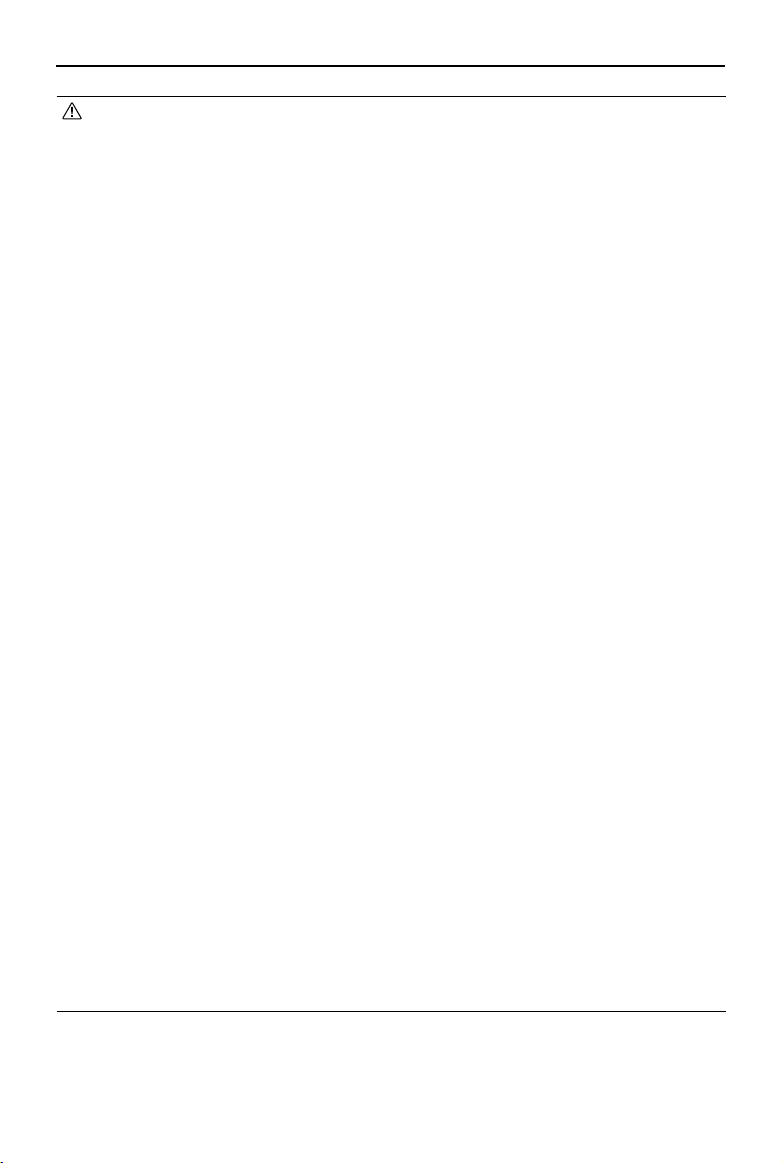
DJI Mini 4 Pro
Användarmanual
• Under avancerad RTH kommer drönaren automatiskt att justera yghastigheten efter
miljöfaktorer som vindhastighet och hinder.
• Drönaren kan inte undvika små eller na föremål som trädgrenar eller kraftledningar.
Flyg drönaren till ett öppet område innan du använder RTH.
• Ställ in avancerad RTH som förinställning om det finns kraftledningar eller torn som
drönaren inte kanundvikapå RTH-banan och se till att RTH-altituden är högre än alla
hinder.
• Drönaren kommer att bromsa in och återvända till hempunkten i enlighet med de
senaste inställningarna om RTH-inställningarna ändras under RTH.
• Om inställd maxaltitud är lägre än aktuell altitud under RTH kommer drönaren att gå
ner på maxhöjdenförstoch sedan fortsätta att återvändahemåt.
• RTH-altituden kan inte ändras under RTH.
• Om det är stor skillnadmellanaktuell altitud och RTH-altitud kan strömförbrukningen
inte beräknas exakt på grund av vindhastighetsskillnad på olika höjder. Var extra
uppmärksam på batterinivån och varningsmeddelanden i DJI Fly.
• Under Avancerad RTH kommer drönaren att gå förinställd RTH om ljusförhållandena
och miljönblir olämpligaför siktsystemen. I detta fall kan drönaren inte kringgå
hindren. En lämplig RTH-höjd måste ställas in innan du går in i RTH.
• När fjärrkontrollens signal är normal under avancerad RTH kan lutningsspaken användas
för att styra yghastigheten, men riktning och höjd kan inte kontrolleras och drönaren
kan inte flygas åt vänster eller höger. Att konstant trycka på lutningspinnen för att
accelerera ökar batteriets energiförbrukningshastighet. Drönaren kan inte kringgå
hinder om yghastigheten överskrider den eektiva avkänningshastigheten. Drönaren
bromsar in, svävar på plats och avslutar från RTH-proceduren om lutningsspaken dras
ned helt. Drönaren kan styras efter att lutningsspaken släppts.
• Om drönaren nårhöjdgränsen för drönaren aktuella plats eller för hempunktenmedan
den stiger under den förinställda RTH-linjen upphör den att stiga och återgår till
hempunkten på innevarande höjd. Var uppmärksam på ygsäkerheten under RTH.
• Om startpunkten ligger i höjdzonerna medan drönaren inte gör det, när drönaren når
höjdzonen kommer den yga under höjdgränsen, som kan vara lägre än den inställda
RTH-höjden. Flyg med försiktighet.
• Drönaren kommer att kringgå alla GEO-zoner som påträas när det yger framåt under
avancerad RTH. Flyg med försiktighet.
• Drönaren kommer att lämna RTH om den omgivande miljön är för komplex för att
slutföra RTH, även om siktsystemen fungerar som de ska.
• Om OcuSync-videosändningen är obstruerad och kopplar från kan drönaren endast
förlita sig på 4G-anslutningen för Förstärkt sändning. Med tanke på att det kan nnas
stora hinder i RTH-rutten och för att garantera säkerheten under RTH, använder RTH-
rutten den tidigare ygbanan som referens. När du använder Förstärkt sändning måste
du vara mer uppmärksam på batteristatusen och RTH-banan på kartan.
2024 DJI Med ensamrätt.
©
55
Page 56

DJI Mini 4 Pro
Användarmanual
Landningsskydd
Landningsskydd aktiveras under RTH.
Landningsskyddet aktiveras när drönaren går in för landning.
1. Med landningsskydd detekterar drönaren automatiskt underlaget och landar på lämplig
mark.
2. Om marken bedöms som olämplig för landning kommer drönaren att sväva och vänta på
pilotbekräftelse.
3. Om landningsskyddet inte är igång visarDJI Fly ett landningsmeddelande när drönaren
stigit ned till 0,5 m från marken. Klicka på bekräfta eller tryck ner gasreglaget hela vägen ner
och håll kvar det i en sekund så landar drönaren.
Precisionslandning
Drönaren skannar och försöker automatiskt matcha terrängfunktionerna nedan under RTH.
Drönaren landar när den aktuella terrängen matchar hempunktsterrängen. Ett meddelande
visas i DJI Fly om terrängmatchningen misslyckas.
• Landningsskydd aktiveras under precisionslandning.
• Precisionslandningsprestandan är föremål för följande:
a. Hempunkten måste registreras efter start och får inte ändras under flygningen.
Annars får drönaren inget register för startpunktens terrängfunktioner.
b. Under start måste drönaren stiga vertikalt 7m innan den rör sig horisontellt.
c. Hempunktens terräng måste i stort sett vara oförändrad.
d. Hempunktens terräng måste vara tydlig. Terräng som snötäckta fält är inte lämplig.
e. Ljusförhållanden får inte vara för ljusa eller för mörka.
• Följande åtgärder är tillgängliga under precisionslandning:
a. Tryck gasreglaget nedåt för att påskynda landningen.
b. Att flytta någon annan styrspak från gasreglaget anses ge upp Precision Landing.
Drönaren landar vertikalt efter att kontrollspakarna har släppts. Landningsskyddet
är fortfarande eektivt i detta fall.
© 2024 DJI Med ensamrätt.
56
Page 57
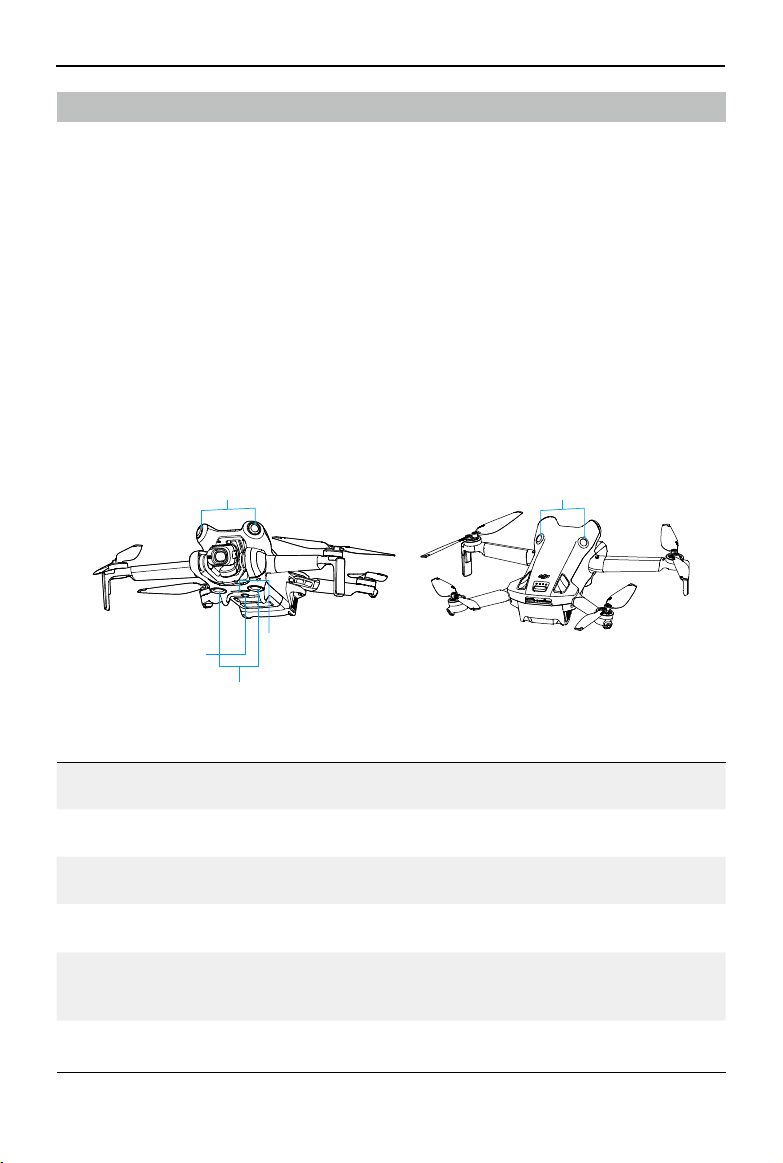
DJI Mini 4 Pro
Användarmanual
Siktsystem och Tredimensionellt infrarött avkänningssystem
DJI Mini 4 Pro är utrustad med både ett rundstrålande siktsystem (framåt, bakåt, lateralt, uppåt),
nedåtgående siktsystem och, tredimensionellt infrarött avkänningssystem, vilket möjliggör
positionering och rundstrålande hinderavkänning.
Det rundstrålande siktsystemet består av fyra kameror som sitter på drönarens framoch baksida. Nedåtsiktsystemet består av två kameror som sitter längst ner på drönaren.
Siktsystemen känner av hinder genom bildomfång.
Det infraröda 3D-avkänningssystemet på botten består av en infraröd 3D-sändare och en
mottagare. Det tredimensionella infraröda avkänningssystemet hjälper drönaren att bedöma
avståndet till hinder, avståndet till marken och beräkna drönarens position tillsammans med
det nedåtgående siktsystemet. Det tredimensionella infraröda avkänningssystemet uppfyller
det mänskliga ögonsäkerhetskravet för laserprodukter av klass 1.
Hjälpbelysningen som är placerad på undersidan av drönaren kan stödja nedåtsiktsystemet.
Den slås automatiskt på som standard i dåligt upplysta miljöer när yghöjden är mindre än 5 m.
Användarna kan även slå på eller stänga av den manuellt i DJI Fly-appen. Varje gång drönaren
startas om återgår hjälpbelysningen till standardinställningen Auto.
Rundstrålande siktsystem
Rundstrålande siktsystem
Extrabelysning
Nedåtsiktsystem
3D infrarött avkänningssystem
Detektionsområde
Framåtsiktsystem
Bakåtsiktsystem
Lateralt siktsystem
Uppåtsiktsystem
[1]
Nedåtsiktsystem
3D infrarött avkänningssystem Precisionsmätningsområde: 0,1–8m (> 10 % reektering),
[1] Det rundstrålande siktsystemet kan känna av hinder i horisontella riktningar och ovanför.
Precisionsmätningsområde: 0,5–18m;
FOV: 90° (horisontellt), 72° (vertikalt)
Precisionsmätningsområde: 0,5–15m;
FOV: 90° (horisontellt), 72° (vertikalt)
Precisionsmätningsområde: 0,5–12m;
FOV: 90° (horisontellt), 72° (vertikalt)
Precisionsmätningsområde: 0,5–15m;
FOV: 72° (framåt och bakåt), 90° (vänster och höger)
Precisionsmätningsområde: 0,3–12m;
FOV: 106° (framåt och bakåt), 90° (vänster och höger)
Svävningsområde: 0,5-30 m
FOV: 60° (framåt och bakåt), 60° (vänster och höger)
2024 DJI Med ensamrätt.
©
57
Page 58

DJI Mini 4 Pro
Användarmanual
0.5-18 m
0.5-12 m
90° 90°
90°
90°
90° 90°
0.5-15 m
90°
90°
0.5-12 m
60°
72°
72°
72°
72°
106°
0.3-12 m
60°
0.1-8 m
72°
0.5-15 m
90°
90° 90°
90°
72°
Använda siktsystemet
Positioneringsfunktionen i nedåtsiktsystemet kan användas när GNSS-signalerna är otillgängliga
eller svaga. Den aktiveras automatiskt i normal- eller fotograferingsläget.
Det rundstrålande siktsystemet aktiveras automatiskt när drönaren är i normal- eller
fotograferingsläge och Obstacle Avoidance (hinderavkänning) är inställd på Bypass (kringgå)
eller Brake (bromsa) i DJI Fly. Det rundstrålande siktsystemet fungerar bäst med adekvat
belysning och tydligt markerade eller texturerade hinder. På grund av tröghet måste användare
bromsa drönaren inom rimligt avstånd.
Vypositionering och Hinderavkänning kan avaktiveras i Systeminställningar > Säkerhet >
Avancerade säkerhetsinställningar i DJI Fly.
• Var uppmärksam på flygmiljön. Siktsystemen och det tredimensionella infraröda
avkänningssystemet fungerar enbart under vissa förhållanden och kan inte ersätta
mänsklig kontroll och bedömning. Var alltid uppmärksam under en flygning på den
omgivande miljön och varningarna i DJI Fly och var ansvarig för flygningen och att
upprätthålla kontrollen över drönaren i alla lägen.
• Nedåtsiktsystemet fungerar bäst när drönaren benner sig på 0,5–30 m höjd om ingen
GNSS är tillgänglig. Extra försiktighet krävs om altituden för drönaren är över 30 m, då
siktpositionsprestandan kan påverkas.
• I dåligt upplysta miljöer kan det hända att siktsystemen inte uppnår optimal
positionsprestanda även om hjälpbelysningen är påslagen. Flyg försiktigt om GNSSsignalen är svag i sådana miljöer.
© 2024 DJI Med ensamrätt.
58
Page 59

DJI Mini 4 Pro
Användarmanual
• Nedåtsiktsystemet kanske inte fungerar korrekt när drönaren flyger i närheten av
vatten. Därför kanske drönaren inte aktivt kan undvika vatten nedanför vid landning.
Vi rekommenderar att ygkontrollen bibehålles hela tiden, göra rimliga bedömningar
utgående från den omgivande miljön och att undvika att förlita sig för mycket på
nedåtsiktsystemet.
• Siktsystemen kan inte korrekt identiera stora strukturer med ramar och kablar, såsom
tornkranar, högspänningsöverföringstorn, högspänningsledningar, kabelbroar och
upphängningsbroar.
• Siktsystemen kan inte fungera korrekt i närheten av ytor utan tydliga mönstervariationer
eller där ljuset är för svagt eller för starkt. Siktsystemen kan inte fungera korrekt i
följande situationer:
a. Flyga i närheten av monokroma ytor (t.ex. kolsvart, vitt, rött eller grönt).
b. Flyga i närheten av högreekterande ytor.
c. Flyga i närheten av vatten eller transparenta ytor.
d. Flyga i närheten av rörliga ytor eller föremål.
e. Flyga i ett område med frekventa och drastiska ändringar i belysningen.
f. Flyga i närheten av extremt mörka (< 10 lux) eller ljusa (> 40 000 lux) ytor.
g. Flyga i närheten av ytor som kraftfullt reekterar eller absorberar infraröda vågor
(t.ex. speglar).
h. Flyga i närheten av ytor utan tydliga mönster eller texturer.
i. Flyga i närheten av ytor med upprepade identiska mönster eller texturer (t.ex.
plattor med samma design).
j. Flyga nära hinder med små ytområden (t.ex. trädgrenar och elledningar).
• Håll alltid sensorerna rena. GÖR INGEN repa eller åverkan på sensorerna. ANVÄND
INTE drönaren i dammiga eller fuktiga miljöer.
• Siktsystemkamerorna kan behöva kalibreras efter en längre tids förvaring. Ett
meddelande visas i DJI Fly och kalibreringen utförs automatiskt.
• Flyg INTE när det är regnigt, dimmigt eller när sikten är sämre än 100 m.
• Kontrollera följande varje gång före start:
a. Se till att det inte finns några klistermärken eller andra hinder över glaset på de
infraröda avkänningssystemen och siktsystemen.
b. Använd en mjuk trasa om det finns smuts, damm eller vatten på glaset
av siktsystemen och de infraröda avkänningssystemen. Använd inga
rengöringsprodukter som innehåller alkohol.
c. Kontakta DJI Support om det uppstått skada på linserna till de infraröda avkännings-
och siktsystemen.
• Utsätt INTE det infraröda sensorsystemet och siktsystemen för hinder.
• Drönaren kan yga när som helst på dygnet. Siktsystemen blir dock otillgängliga när
man yger drönaren på natten. Flyg med försiktighet.
2024 DJI Med ensamrätt.
©
59
Page 60

DJI Mini 4 Pro
Användarmanual
Advanced Pilot Assistance Systems
Funktionen Advanced Pilot Assistance Systems (APAS) är tillgänglig i normalläge och
fotograferingsläge. När APAS är aktiverat kommer drönaren att fortsätta svara på användarens
kommandon och planera sin bana i enlighet med både kontrollspaksinmatningar och ygmiljö.
APAS gör det enklare att undvika hinder, få jämnare bilder och ger en bättre ygupplevelse.
Fortsätt att flytta kontrollspakarna i valfri riktning. Drönaren undvikerhinder genom att
flyga över, under eller till vänster eller höger om hindret. Drönaren kan också reagera på
kontrollspakens inmatning samtidigt som hinderundviks.
När APAS är aktiverat kan drönaren stoppas genom att trycka på knappen Flight Pause (ygpaus)
på fjärrkontrollen. Drönaren bromsar och svävar i tre sekunder och väntar på ytterligare
pilotkommandon.
För att aktivera APAS ska du öppna DJI Fly, gå till Settings (Inställningar) > Safety (säkerhet) och
aktivera Bypass (kringgå). Välj normal- eller nifty-läge när du använder Bypass (kringgå). I nifty-
läget kan drönaren yga snabbare, smidigare och närmare hinder för att få bättre lmsekvenser
samtidigt som detundvikerhinder. Däremot ökar risken för kollision med hinder. Flyg med
försiktighet.
Nifty-läget fungerar inte normalt i följande situationer:
1. När drönarens orientering ändras snabbt vid ygning nära hinder.
2. När du yger förbi trånga hinder som t.ex. trädkronor eller buskar i hög hastighet.
3. När du yger nära hinder som är för små för att upptäckas.
4. När du yger med propellerskyddet.
Landningsskydd
Landningsskydd aktiveras om hinderavkänning är inställt på ByPass (kringgå) eller
Brake (bromsa) och användaren trycker ner gasspaken nedåt för att landa drönaren.
Landningsskyddet aktiveras när drönaren går in för landning.
1. Under landningsskyddet detekterar drönaren automatiskt om ett område är lämpligt för
landning och landar sedan drönaren.
2. Om marken bedöms vara olämplig för landning svävar drönaren när den går ner till
0,8m över marken. Dra gasspaken nedåt i minst fem sekunder så landar drönaren utan
hinderavkänning.
• Se till att använda APAS när siktsystemen är tillgängliga. Se till att det inte nns några
människor, djur, föremål med litet ytområde (t.ex. trädgrenar), eller transparenta
föremål (t.ex. glas eller vatten) tillsammans med önskad ygbana.
• Se till att använda APAS när nedåtsiktsystemet är tillgängligt eller GNSS-signalen
är stark. APAS kanske inte fungerar korrekt när drönaren flyger över vatten eller
snöbetäckta områden.
• Var extra försiktig när du flyger i extremt mörka (< 300lux) eller ljusa (>10000 lux)
miljöer.
• Kontrollera DJI Fly och se till att APAS fungerar som det ska.
• Det kan hända att APAS inte fungerar korrekt när drönaren yger nära yggränserna
eller i en GEO-zon.
© 2024 DJI Med ensamrätt.
60
Page 61

DJI Mini 4 Pro
Användarmanual
Siktassistans
Siktassistansvyn, som drivs av det horisontella siktsystemet, ändrar den horisontella
hastighetsriktningen (framåt, bakåt, vänster och höger) för att hjälpa användare att navigera
och observera hinder under flygning. Svep åt vänster på attitydindikatorn, åt höger på
minikartan eller tryck på ikonen i det nedre högra hörnet av attitydindikatorn för att växla till
siktassistansvyn.
• Vid användning av siktassistans kan kvaliteten på videoöverföringen vara lägre på
grund av bandbreddsbegränsningar för överföringen, mobiltelefonens prestanda eller
videoöverföringens upplösning på fjärrkontrollens skärm.
• Det är normalt att propellrar syns i siktassistansvyn.
• Siktassistans ska endast användas som referens. Glasväggar och små föremål som
trädgrenar, elledningar och draklinor kan inte visas korrekt.
• Siktassistans är inte tillgänglig när drönaren inte har lyft eller när videoöverföringssignalen
är svag.
Visningsriktning
för siktassistans
Drönarens
horisontella hastighet
Dölj
Drönarens
horisontella hastighet
Visningsriktning för
siktassistans
Byt till minikarta
Dölj
Maximal
Låst
Linjens riktning anger drönarens aktuella horisontella riktning och
linjens längd anger dess horisontella hastighet.
Anger riktningen för siktassistansvyn. Tryck och håll ned för att låsa
riktningen.
Tryck för att växla från siktassistansvyn till minikartan.
Tryck för att minimera siktassistansvyn.
Tryck för att maximera siktassistansvyn.
Anger att riktningen för siktassistansvyn är låst. Tryck för att låsa upp.
Maximal
Låst
Byt till minikarta
• När riktningen inte är låst i en viss riktning växlar siktassistansvyn automatiskt till den
aktuella ygriktningen. Tryck på en annan riktningspil för att ändra siktassistansvyns
riktning i tre sekunder innan du återgår till vyn med den aktuella horisontella
ygriktningen.
• När riktningen har låsts i en viss riktning ska du trycka på en annan riktningspil för
att ändra siktassistansvyns riktning i tre sekunder innan du återgår till vyn med den
aktuella horisontella ygriktningen.
2024 DJI Med ensamrätt.
©
61
Page 62

DJI Mini 4 Pro
Användarmanual
Kollisionsvarning
När ett hinder i den aktuella vyriktningen upptäcks visar siktassistansvyn en kollisionsvarning.
Färgen på varningen bestäms av avståndet mellan hindret och drönaren.
Kollisionsvarningens färg Avstånd mellan drönaren och hindret
Gult 2,2–5m
Röd ≤2,2m
• Siktassistansens synfält är cirka 80° i varje riktning. Det är normalt att inte se hinder i
synfältet under en kollisionsvarning.
• Kollisionsvarningen styrs inte av omkopplaren för visning av radarkarta, och den förblir
synlig även när radarkartan är avstängd.
• En kollisionsvarning visas endast när siktassistansvyn visas i det lilla fönstret.
© 2024 DJI Med ensamrätt.
62
Page 63

DJI Mini 4 Pro
Användarmanual
Flygregistrerare
Flygdata, inklusive flygtelemetri, drönarstatusinformation och andra parametrar sparas
automatiskt i den interna dataregistreraren för drönaren. Uppgifterna kan nås med hjälp av DJI
Assistant 2 (Serien med konsumentdrönare).
Propellrar
Det nns två typer av propellrar, som är designade för att rotera i olika riktningar. Markeringar
används för att indikera vilka propellrar som ska användas till vilka motorer. Se till att matcha
propellrarna och motorerna i enlighet med instruktionerna.
Propellrar Markerad Omarkerad
Illustration
Monteringsposition
Fäst på den markerade armens
motorer
Fäst på den omarkerade
armens motorer
Montera propellrarna
Montera de markerade propellrarna på den markerade armens motorer och de omarkerade
propellrarna på den omarkerade armens motorer. Använd skruvmejsel från drönarpaketet för
att montera propellrarna. Kontrollera att propellrarna sitter fast.
MarkeradOmarkerad
• Se till att du endast använder skruvmejsel från drönarpaketet för monteringen av
propellrar. Om du använder andra skruvmejslar kan skruvarna skadas.
• Se till att hålla skruvarna lodräta när du drar åt dem. Skruvarna får inte stå i en sned
vinkel mot monteringsytan. När installationen är klar ska du kontrollera att skruvarna
är jämna och rotera propellrarna för att kontrollera om det finns något onormalt
motstånd.
Demontera propellrarna
Använd skruvmejseln från drönarpaketet för att lösgöra skruvarna och ta loss propellrarna från
motorerna.
2024 DJI Med ensamrätt.
©
63
Page 64
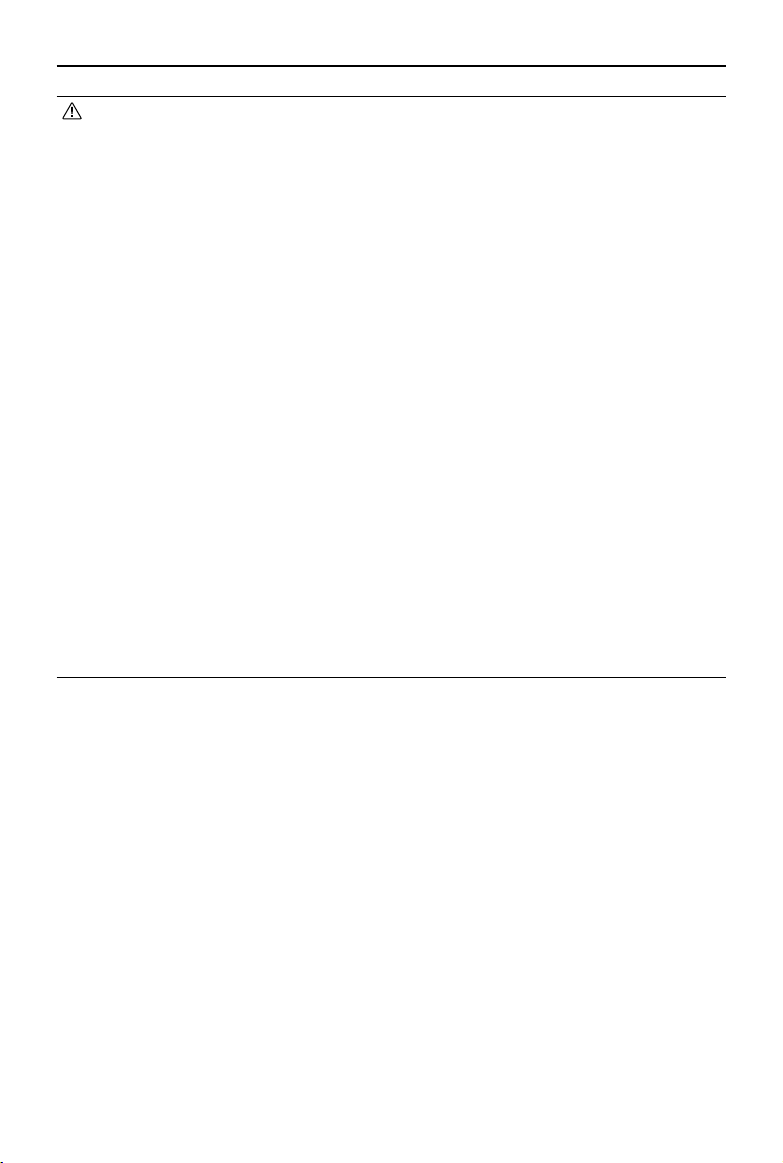
DJI Mini 4 Pro
Användarmanual
• Propellerblad är vassa. Hanteras med försiktighet.
• Skruvmejseln är endast avsedd för montering av propellrarna. ANVÄND INTE
skruvmejseln för att demontera drönaren.
• Om en propeller är trasig ska du ta bort de två propellrarna och skruvarna på
motsvarande motor och kassera dem. Använd två propellrar från samma förpackning.
BLANDA INTE med propellrar från andra förpackningar.
• Använd bara original DJI-propellrar. BLANDA INTE olika propellertyper.
• Propellrar är förbrukningsdelar. Köp ytterligare propellrar om det behövs.
• Se till att propellrar och motorerna är ordentligt monterade före varje flygning.
Kontrollera om skruvarna på propellrarna är åtdragna var 30:e flygtimme (ca 60
ygningar).
• Se till att alla propellrar är i gott skick före varje ygning. ANVÄND INTE gamla, trasiga
eller brutna propellrar.
• Håll dig borta från roterande propellrar och motorer för att undvika personskador.
• För att undvika att propellrarna skadas ska du placera drönaren korrekt under
transport eller förvaring. Du får INTE trycka eller böja propellrarna. Om propellrarna
skadas kan ygprestandan påverkas.
• Se till att motorerna är säkert monterade och roterar jämnt. Landa omedelbart med
drönaren om en motor fastnar och inte kan rotera fritt.
• FÖRSÖK INTE modiera strukturen på motorerna.
• RÖR INTE och låt inte händer eller kroppsdelar komma i kontakt med motorerna efter
ygningen, eftersom de kan vara mycket heta.
• BLOCKERA INTE några ventilationshål på motorerna eller drönarhuset.
• Kontrollera att ESC-funktionen låter normalt när den är påslagen.
© 2024 DJI Med ensamrätt.
64
Page 65

DJI Mini 4 Pro
Användarmanual
Intelligent Flight-batteri
DJI Mini 4 Pro Intelligent Flight-batteri (BWX140-2590-7.32) är ett 7,32 V, 2590 mAh batteri. DJI
Mini 3 Pro Intelligent Flight-batteri Plus (BWX162-3850-7.38) är ett batteri på 7,38 V, 3850 mAh.
De två batterierna har samma struktur och dimensioner men har olika vikt och kapacitet. Båda
batterierna är utrustade med smarta laddnings- och urladdningsfunktioner.
Batterifunktioner
1. Under laddningen balanseras spänningen i battericellerna automatiskt.
2. Auto-urladdningsfunktion: för att förhindra svällning laddar batteriet automatiskt ur till
96% av batterinivån när det är overksamt i tre dagar och till 60 % av batterinivån när det
är overksamt i nio dagar. Notera att det är normalt att värme alstras av batteriet under
urladdningsprocessen.
3. Överladdningsskydd: batteriet slutar automatiskt att laddas när det är fulladdat.
4. Temperaturdetektering: för att förebygga skador laddas batteriet bara om temperaturen
är mellan 5 °C och 40°C. Laddningen upphör automatiskt om battericellernas temperatur
överstiger 55 °C under laddningsprocessen.
5. Överströmsskydd: batteriet slutar ladda om ett strömöverskott detekteras.
6. Överurladdningsskydd: urladdningen upphör automatiskt för att förhindra för stor
urladdning när batteriet inte används. Kortslutningsskydd är inte aktiverat när batteriet
används.
7. Kortslutningsskydd: strömförsörjningen avbryts automatiskt om en kortslutning upptäcks.
8. Battericellsskadeskydd: appen visar ett varningsmeddelande när en skadad battericell
detekteras.
9. Viloläge: om laddningsnivån understiger 10 % när drönaren inte används träder batteriet
in i ett viloläge för att förhindra för kraftig urladdning. Ladda batteriet för att väcka det från
viloläge.
10. Kommunikation: information om batteriets spänning, kapacitet och ström överförs till
drönaren.
11. Underhållsanvisningar: batteriet kontrollerar automatiskt spänningsskillnaderna mellan
battericeller och bestämmer om underhåll krävs. Om underhåll är nödvändigt ska du
sätta in batteriet i drönaren och slå på den. Drönaren kommer inte kunna lyfta, och ett
meddelande för underhåll visas i DJI Fly. Om underhållsmeddelandet visas i DJI Fly ska du
följa anvisningarna för att ladda batteriet fullt och låta det vila i 48 timmar. Om batteriet
fortfarande inte fungerar efter två gångers underhåll ska du kontakta DJI Support.
• Se Säkerhetsriktlinjer och batteristickers före användning. Användare ska ta fullt ansvar
för all drift och användning.
2024 DJI Med ensamrätt.
©
65
Page 66

DJI Mini 4 Pro
Användarmanual
Användning av batteriet
Kontroll av batterinivån
Tryck på strömbrytaren en gång för att kontrollera den aktuella batterinivån.
LED1
LED2
LED3
LED4
Batterinivåindikatorer
På-/av-knapp
Laddningsnivåindikatorer visar effektnivån i batteriet under laddning och urladdning.
Indikatorernas status denieras nedan:
LED-lampan är på LED-lampan blinkar LED-lampan är av
LED1 LED2 LED3 LED4
Batterinivå
88–100%
76–87%
63–75%
51–62%
38–50%
26–37%
13–25%
0–12%
Starta/stänga av
Tryck på strömbrytaren en gång och sedan en gång till, och håll in i två sekunder för att starta
eller stänga av drönaren. LED-displayen för laddningsnivå visar laddningsnivån när drönaren är
igångsatt. Batterinivåindikatorerna släcks när drönaren avstängd.
Om LED-lamporna 3 och 4 blinkar samtidigt indikerar det på att batteriet inte fungerar. Ta ut
batteriet ur drönaren, sätt in batteriet igen och se till att det är ordentligt monterat.
Meddelande om låg temperatur
1. Batterikapaciteten minskar avsevärt vid ygning i låga temperaturer från -10 °C till 5 °C. Se
till att ha ett fulladdat batteri före start. Vi rekommenderar slår på drönaren en stund för att
värma upp batteriet. Lyft efter att DJI Fly meddelar att batteriet är helt uppvärmt.
2. Batterier kan inte användas i miljöer med mycket låg temperatur som understiger -10°C.
3. För att säkerställa optimal prestanda för batteriet förvarar du det i en temperatur som
överstiger 20° C.
© 2024 DJI Med ensamrätt.
66
Page 67

DJI Mini 4 Pro
4. Den minskade batterikapaciteten i miljöer med låg temperatur minskar
vindhastighetsmotståndet för drönaren. Flyg med försiktighet.
5. Var extra försiktig när du yger på hög höjd med låg temperatur.
Användarmanual
Ladda batteriet
Ladda batteriet fullt ut före varje användning. Det rekommenderas att använda
laddningsenheterna som tillhandahålls av DJI, såsom DJI Mini 3 Pro Två-vägs laddningskontakt,
DJI 30W USB-C-laddare eller annan USB Power Delivery-laddare. DJI Mini 3 Pro Två-vägs
laddningskontakt och DJI 30W USB-C-laddare är båda valfria tillbehör. Besök den ociella DJI-
butiken online för att få mer information.
• När du laddar batteriet monterat på drönaren eller är insatt i den tvåvägs DJI Mini 3
Pro-laddaren är 30W den maximala laddningseekten som stöds.
Användning av en laddare
1. Säkerställ att batteriet har installerats korrekt i drönaren.
2. Anslut en laddare till en växelströmskälla (100–240 V, 50/60 Hz; använd en nätadapter vid
behov).
3. Anslut laddaren till laddningsporten på drönaren med en USB-C-kabel.
4. LED-lampan för laddningsnivå visar aktuell batterinivå under laddning.
5. Intelligent Flight-batteriet är fulladdat när alla batterinivåindikatorer har fast ljus. Koppla
bort laddaren när batteriet är fulladdat.
PD 30 W
• Batteriet kan inte laddas om drönaren är påslagen.
• Den maximala laddningsspänningen för drönarens laddningsport är 12 V.
• LADDA INTE det intelligenta ygbatteriet omedelbart efter ygningen, eftersom det kan
vara för varmt. Vänta tills batteriet har svalnat till arbetstemperatur innan det laddas
igen.
• Laddaren stoppar laddningen av batteriet om battericellstemperaturen inte ligger inom
driftområdet 5 °C till 40 °C. Den perfekta laddningstemperaturen ligger mellan 22 °C
och 28 °C.
• Ladda batteriet helt minst en gång var tredje månad för att bevara tillståndet hos
batteriet.
2024 DJI Med ensamrätt.
©
67
Page 68

DJI Mini 4 Pro
Tabellen nedan visar batteriets laddningsnivå under laddningen.
Användarmanual
• När du använder DJI 30W USB-C-laddare är laddningstiden för Mini 4 Pro Intelligent
Flight-batteri cirka 1 timme och 10 minuter, medan den för Mini 3 Pro Intelligent Flight
Plus-batteriet är cirka 1 timme och 41 minuter.
• Av säkerhetsskäl bör du hålla batterierna på en låg laddningsnivå under transport. Före
transport rekommenderas det att batterierna laddas ur till 30 % eller lägre.
LED1 LED2 LED3 LED4 Batterinivå
0–50%
51–75%
76–99 %
100 %
• Blinkfrekvensen för batterinivåindikatorer skiljer sig åt beroende på vilken USB-laddare
som används. Vid snabbladdning blinkar LED-lamporna snabbt.
• Om batteriet inte är korrekt insatt i drönaren blinkar LED-lamporna 3 och 4 samtidigt.
Sätt i batteriet igen och se till att det är monterat på ett säkert sätt.
• När de fyra LED-lamporna blinkar samtidigt indikerar det att batteriet är skadat.
Att använda laddningshubben
När DJI Mini 3 Pro Två-vägs laddningskontakt används tillsammans med en USB-laddare kan
den ladda upp till tre Intelligent Flight-batterier eller Intelligent Flight-batterier Plus i följd
från hög till låg effektnivå. När den används tillsammans med DJI 30W USB-C-laddaren kan
laddningshubben ladda ett Intelligent Flight-batteri fullt ut på cirka 58 minuter och ett Intelligent
Flight Plus-batteri på cirka 1 timme och 18 minuter.
När laddningshubben är ansluten till växelström via en USB-laddare kan användarna ansluta
både Intelligent Flight-batterier och en extern enhet (t.ex. en fjärrkontroll eller smarttelefon)
till hubben för laddning. Batterierna kommer som standard att laddas före den externa
enheten. När laddningshubben inte är ansluten till växelström kan du sätta in Intelligent Flightbatterierna i hubben och ansluta en extern enhet till USB-porten för att ladda enheten och
använda laddningshubben som en batteribank. Se användarhandboken för DJI Mini 3 Pro Tvåvägs laddningskontakt för mer information.
© 2024 DJI Med ensamrätt.
68
Page 69

DJI Mini 4 Pro
1234
Användarmanual
1. USB-port
2. Strömport (USB-C)
3. Funktionsknapp
4. Statusindikatorer
Laddning
1. Sätt in batterierna i laddningshubben tills det klickar.
2. Anslut laddningshubben till ett eluttag (100–240 V, 50/60 Hz) med en USB-C-kabel och en DJI
30W USB-C-laddare eller annan USB Power Delivery-laddare.
3. Batteriet med den högsta laddningsnivån laddas först. De övriga kommer att laddas i
turordning i enlighet med deras laddningsnivåer. Motsvarande statusindikatorer visar
laddningsstatusen (se tabellen nedan). När batteriet är fulladdat ändras motsvarande
indikatorer till ett fast grönt sken.
Beskrivningar av indikations-LED-lampan
Laddningsstatus
Blinksignalmönster Beskrivningar
Statusindikatorerna i en matris
blinkar snabbt successivt
Statusindikatorerna i en matris
blinkar långsamt successivt
Statusindikatorer i en matris
Batteriet i motsvarande batteriport laddas med en USB PD
laddare.
Batteriet i motsvarande batteriport laddas med en normal
laddare.
Batteriet i motsvarande batteriport är fulladdat.
lyser med fast ljus
Alla statusindikatorer blinkar i
Inget batteri är isatt.
sekvens
2024 DJI Med ensamrätt.
©
69
Page 70

DJI Mini 4 Pro
Användarmanual
Batterinivå
Varje batteriport i laddningshubben har en motsvarande matris av statusindikatorer, från
LED1 till LED4 (från vänster till höger). Kontrollera batterinivåerna genom att trycka på
funktionsknappen en gång. Statusindikatorerna för batterinivån är desamma som på drönaren.
För mer information ska du se drönarens statusindikatorer för batterinivå och beskrivningar.
Onormal status
LED-lampans status för batteriavvikelse är densamma som på drönaren. Se avsnittet om
batteriskyddsmekanismer för mer information.
• Det rekommenderas att du använder en DJI 30W USB-C-laddare eller annan USB Power
Delivery-laddare för att förse laddningshubben med ström.
• Omgivningstemperaturen påverkar laddningshastigheten. Laddningen går snabbare i
en välventilerad miljö vid 25 °C.
• Laddningshubben är endast kompatibel med BWX140-2590-7.32, BWX162-2453-7.38
Intelligent Flight-batteri och BWX162-3850-7.38 Intelligent Flight-batteri Plus. Använd
INTE laddningshubben med andra batterimodeller.
• Placera laddningshubben på en plan och stabil yta när den används. Se till att enheten
är ordentligt isolerad för att förhindra brandrisk.
• Vidrör INTE metallterminalerna på batteriportarna.
• Rengör metallterminalerna med en ren, torr trasa om det nns synliga avlagringar
Batteriskyddsmekanismer
Batteriets LED-indikatorer kan visa batteriskyddsindikeringarna som utlöstes genom onormala
laddningsförhållanden.
Batteriskyddsmekanismer
LED1 LED2 LED3 LED4 Blinksignalmönster Status
LED2 blinkar två gånger per
sekund
LED2 blinkar tre gånger per
sekund
LED3 blinkar två gånger per
sekund
LED3 blinkar tre gånger per
sekund
LED4 blinkar två gånger per
sekund
LED4 blinkar tre gånger per
sekund
Om batteriskyddsmekanismerna aktiveras ska du koppla ur batteriet från laddaren för att
återuppta laddningen och sedan koppla in det igen. Om laddningstemperaturen är avvikande
© 2024 DJI Med ensamrätt.
70
För hög ström detekterad
Kortslutning detekterad
För hög laddning detekterad
Överspänningsladdare detekterad
Laddningstemperaturen är för låg
Laddningstemperaturen är för hög
Page 71

DJI Mini 4 Pro
ska du vänta tills den återgår till det normala. Batteriet fortsätter automatiskt att laddas utan att
du behöver koppla ur och sätta i laddaren igen.
Användarmanual
Insättning/avlägsnande av batteriet
Mata in Intelligent Flight-batteriet i drönarens batterifack. Kontrollera att batteriet är helt insatt
med ett klickande ljud, vilket indikerar att batterispännena är ordentligt fastsatta.
Tryck på den mönstrade delen av batterispännena på sidorna av batteriet för att ta bort det
från facket.
• Sätt INTE in batteriet och ta inte ut det när drönaren är påslagen.
• Se till att batteriet sätts in med ett klickande ljud. Starta INTE drönaren när batteriet inte
är monterat på ett säkert sätt, eftersom detta kan leda till dålig kontakt mellan batteriet
och drönaren och utgöra en fara. Se till att batteriet är monterat på ett säkert sätt.
Kardanupphängning och kamera
Kardanupphängningsprol
Den 3-axliga kardanupphängningen stabiliserar kameran så att du kan ta tydliga och stabila
bilder och videor vid hög yghastighet. Kardanupphängningen har ett kontrollutningsområde
på -90˚ till +60˚ och två rullningsvinklar på -90˚ (stående) och 0˚ (liggande).
2024 DJI Med ensamrätt.
©
71
Page 72

DJI Mini 4 Pro
Användarmanual
60°
0°
-90°
Använd kardanratten på fjärrkontrollen för att kontrollera kardanupphängningens
lutning. Alternativt kan du göra det via kameravyn i DJI Fly. Tryck och håll på skärmen tills
kardanupphängningens inställningsfält visas. Dra stången uppåt och nedåt för att kontrollera
gimbalens lutning.
Tryck på omkopplaren för liggande/stående läge i DJI Fly för att växla mellan de två
rullningsvinklarna för kardanupphängningen. Rullaxeln roterar till -90° när stående läget är
aktiverat och tillbaka till 0° i det liggande läget.
Kardanfunktionslägen
Två kardanupphängningslägen är tillgängliga. Växla mellan olika funktionslägen i Settings
(Inställningar) > Control (Kontroll) i DJI Fly.
Följ-läge:
Användarna kan justera kardanupphängningens lutning. Det här läget är lämpligt för
fotografering av stillbilder.
FPV-läge:
för att erbjuda en första persons ygupplevelse.
vinkeln för kardanupphängningen förblir stabil kopplat till horisontalplanet.
när drönaren yger framåt synkroniseras kardanupphängningen med drönarrörelsen
• Se till att det inte nns några dekaler eller föremål på kardanupphängningen innan du
lyfter. DU SKA INTE trycka eller knacka på kardanupphängningen efter att drönaren
slagits på. För att skydda kardanupphängningen under start ska du starta drönaren
från öppen och plan mark.
• När du har installerat vidvinkelobjektivet ska du fälla ut armarna innan du slår på
drönaren. När du har installerat vidvinkellinsen ska du se till att kardanupphängningen
är plan och framåt före starten, så att drönaren korrekt kan detektera
installationsstatusen för vidvinkellinsen. Kardanupphängningen är plan när drönaren
är påslagen. Om kardanupphängningen roterar ska du centrera om den med
fjärrkontrollen eller DJI Fly på följande sätt:
a. Tryck på Återcentrera kardanupphängning på Settings (inställningar) > Kontrollsidan
i DJI Fly.
b. Tryck på Fn-knappen på DJI RC-N2 fjärrkontrollen eller den anpassningsbara
knappen C1 på DJI RC 2-fjärrkontrollen. Standardfunktionen gör att
kardanupphängningen höjs eller att den pekar nedåt, vilket kan anpassas.
• Funktionerna Pano och Asteroid är inte tillgängliga efter att vidvinkellinsen har
installerats.
• Precisionselementen i kardanupphängningen kan vara skadade i en kollision eller vid
slag, vilket kan orsaka att kardanupphängningen fungerar onormalt.
© 2024 DJI Med ensamrätt.
72
Page 73

DJI Mini 4 Pro
Användarmanual
• Undvik att få damm och smuts på kardanupphängningen, speciellt i
kardanupphängningsmotorerna.
• En kardanmotor kan träda in i skyddsläge om kardanupphängningen hindras
av andra föremål när drönaren placeras på ojämn mark eller på gräs, eller om
kardanupphängningen stöter på en för stark extern kraft, t.ex. under en kollision.
• Utsätt INTE drönaren för externa påfrestningar efter att den startats.
• LÄGG INTE TILL någon extra nyttolast på kardanupphängningen förutom ett ociellt
tillbehör, eftersom det kan orsaka att kardanupphängningen fungerar onormalt eller
leda till permanent motorskada.
• Ta bort kardanupphängningsskyddet innan du sätter igång drönaren. Montera
kardanskyddet när drönaren inte används.
• Flygning i kraftig dimma eller moln kan få kardanupphängningen att bli våt, vilket leder till
temporärt fel. Kardanupphängningen kommer att återfå full funktion när den blivit torr.
Kameraprol
DJI Mini 4 Pro använder en 1/1,3-tums CMOS-sensor med 48 MP eektiva pixlar. Motsvarande
brännvidd är cirka 24 mm. Bländaren på kameran är F1,7 och tar bilder från 1m avstånd till
oändligt avstånd.
DJI Mini 4 Pro-kameran kan ta 48 MP stillbilder och stöder fotograferingslägen som Enkel,
Seriefotografering, AEB, Tidsförskjuten fotografering, och Panorama. Den har också stöd för
H.264/H.265-videoinspelning, digital zoom och slowmotion-inspelning. 4K 60 bps HDR- och 4K
100 bps-videor stöds också.
• Exponera INTE kameralinsen i en miljö med laserstrålar, t.ex. en lasershow, och rikta
inte kameran mot intensiva ljuskällor under en längre period, till exempel solen under
en klar dag, för att undvika att skada sensorn.
• Se till att temperatur och luftfuktighet är lämplig för kameran under användning och
förvaring.
• Använd en linsrengörare för att rengöra linsen och undvika skada eller dålig bildkvalitet.
• BLOCKERA INGA ventilationshål på kameran, eftersom hettan som alstras kan skada
enheten och användaren.
• Kamerorna kanske inte fokuserar korrekt i följande situationer:
a. Fotograferar mörka föremål långt borta.
b. Fotograferar objekt med upprepade identiska mönster och texturereller föremål
eller utan tydliga mönster och texturer.
c. Fotograferar blanka eller reekterande föremål (t.ex. gatubelysning och glas).
d. Fotografera blinkande objekt.
e. Fotograferar objekt som rör sig snabbt.
f. När drönaren/kardanspännet rör sig snabbt.
g. Fotograferar objekt med varierande avstånd i fokusområdet.
2024 DJI Med ensamrätt.
©
73
Page 74

DJI Mini 4 Pro
Användarmanual
• DJI Mini 4 Pro använder SmartPhoto-läget som standard i Single Shot (en bild), där
funktioner som motividentiering och HDR integreras för optimala resultat. SmartPhoto
behöver ta era bilder kontinuerligt för bildsyntes. När drönaren är i rörelse eller använder
en upplösning på 48 MP stöds inte SmartPhoto och bildprestandan kommer att skilja sig åt.
Lagring och exportering av foton och videor
Lagra foton och videor
DJI Mini 4 Pro stöder användning av microSD-kort för att lagra dina bilder och videoklipp.
Ett UHS-I av hastighetsklass 3-microSD-kort krävs på grund av de snabba läs- och
skrivhastigheterna för högupplösta videodata. Se avsnittet Specikationer för mer information
om rekommenderade microSD-kort.
Bilder och videor kan också sparas i drönarens interna lagringsutrymme när inget microSD-kort
nns tillgängligt. Användning av ett microSD-kort rekommenderas för stor datalagring.
Exportering av foton och videor
• Använd QuickTransfer för att exportera bilderna till en mobilenhet.
• Anslut drönaren till en dator med hjälp av en datakabel, exportera bilderna i drönarens
inbyggda lagring eller i microSD-kortet som är monterat på drönaren. Drönaren behöver
inte vara påslagen under exportprocessen.
• Ta ut microSD-kortet ur drönaren och sätt in det i en kortläsare och exportera bilderna på
microSD-kortet genom kortläsaren.
• Ta INTE bort microSD-kortet från drönaren när du tar foton eller videor. Annars kan
microSD-kortet skadas.
• Kontrollera kamerainställningarna före användning för att säkerställa att de är korrekt
kongurerade.
• Före fotografering av viktiga bilder och videoklipp bör du ta några bilder för att testa
om kameran fungerar korrekt.
• Se till att stänga av drönaren på rätt sätt. Annars sparas inte dina kameraparametrar
och inspelade videor kan skadas. DJI ansvarar inte för någon förlust som orsakas av en
bild eller video som spelas in på ett sätt som inte är maskinläsningsbart.
Snabböverföring
Drönaren kan ansluta direkt till en mobil enhet via Wi-Fi och möjliggöra för användare att
hämta fotograer och videor från drönaren till den mobila enheten via DJI Fly utan att använda
fjärrkontrollen. Användare kan åtnjuta snabbare och bekvämare nedladdningar med en
överföringshastighet på upp till 30MB/s.
© 2024 DJI Med ensamrätt.
74
Page 75

DJI Mini 4 Pro
Användarmanual
Användning
Metod 1: mobilenheten är inte ansluten till fjärrkontrollen
1. Sätt igång drönaren och vänta tills att drönarens självdiagnostiktest har slutförts.
2. Kontrollera att Bluetooth och Wi-Fi har aktiverats på den mobila enheten. Starta DJI Fly så
visas ett kommando för att ansluta till drönaren.
3. Klicka på anslut. När anslutningen är klar kan lerna i drönaren nås och laddas ner med
hög hastighet. Vid anslutning av den mobila enheten första gången ska du bekräfta genom
att trycka på drönarens strömbrytare och hålla den intryckt i två sekunder.
Metod 2: mobilenheten är ansluten till fjärrkontrollen
1. Kontrollera att drönaren är ansluten till den mobila enheten via fjärrkontrollen och att
motorerna är avstängda.
2. Aktivera Bluetooth och Wi-Fi på den mobila enheten.
3. Starta DJI Fly, starta uppspelning och klicka på
lerna i drönaren för nerladdning med hög hastighet.
• DJI RC 2 stödjer inte QuickTransfer.
• Den maximala nedladdningshastigheten kan bara uppnås i länder och regioner där
frekvensen 5,8 GHz är tillåten enligt lagar och förordningar, när du använder enheter
som stödjer frekvensbandet 5,8 GHz och Wi-Fi anslutning och i en miljö utan störningar
och andra hinder. Om 5,8 GHz inte är tillåtet enligt lokala förordningar (som tex. i Japan)
eller om användarens mobilenhet inte stödjer frekvensen 5,8 GHz, eller om det nns
allvarliga störningar i miljön, kommer QuickTransfer att använda frekvensen 2,4 GHz
och den maximala nedladdningshastigheten kommer att minska till 6 MB/s.
• Se till att Bluetooth, WiFi och platstjänster är aktiverade på mobilen innan du använder
QuickTransfer.
• När du använder QuickTransfer är det inte nödvändigt att ange lösenord för Wi-Fi på
inställningssidan för mobilen för att ansluta. Starta DJI Fly så visas ett kommando för
anslutning till drönaren.
• Använd QuickTransfer i miljöer utan hinder eller störningar och håll dig på avstånd från
störningskällor som tex. trådlösa routers, Bluetooth-högtalare eller -hörlurar.
i den övre högra hörnan för att komma åt
2024 DJI Med ensamrätt.
©
75
Page 76

Fjärrkontroll
Det här avsnittet beskriver
funktionerna i fjärrkontrollen och
inkluderar instruktioner för kontroll av
drönaren och kameran.
Page 77

DJI Mini 4 Pro
Användarmanual
Fjärrkontroll
DJI RC 2
DJI RC 2-fjärrkontrollen har O4-videoöverföring när den används med DJI Mini 4 Pro, och
fungerar på både 2,4 GHz- och 5,8 GHz- och 5.1 GHz-frekvensbanden. Den kan välja den bästa
överföringskanalen automatiskt och kan överföra 1080 p 60 bps HD live-vy från drönaren till
fjärrkontrollen på ett avstånd på upp till 20 km (i enlighet med FCC-standarderna och uppmätt i
ett stort öppet område utan störningar). DJI RC 2 är också utrustad med en 5,5-tums pekskärm (1
920×1 080 pixlars upplösning) och ett stort antal kontroller och anpassningsbara knappar som
gör det möjligt för användare att enkelt styra drönaren och fjärrstyra drönarinställningarna. DJI
RC 2 har många andra funktioner som Wi-Fi-anslutning, inbyggd GNSS (GPS+Galileo+BeiDou),
och Bluetooth.
Fjärrkontrollen har avtagbara styrpinnar, inbyggda högtalare, en intern lagring på 32 GB och
stöder användningen av ett microSD-kort för ytterligare lagringsbehov.
6 200 mAh 22,32 Wh-batteriet ger fjärrkontrollen en maximal drifttid på tre timmar.
• 5,1 GHz-frekvensen kan bara användas i länder och regioner där det tillåts enligt lokala
lagar och förordningar.
Funktioner
Starta/stänga av
Tryck på strömbrytaren en gång för att kontrollera den aktuella batterinivån.
Tryck en gång, tryck en gång till och håll intryckt i två sekunder för att starta eller stänga av
fjärrkontrollen.
2024 DJI Med ensamrätt.
©
77
Page 78
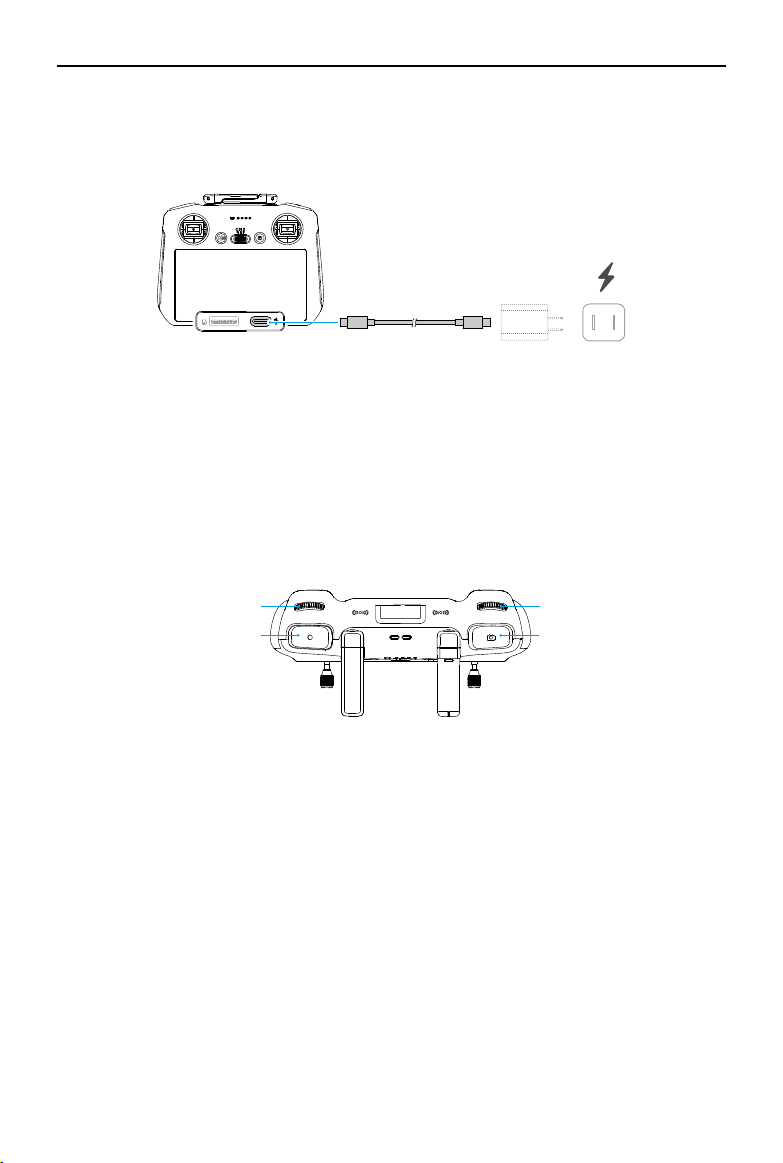
DJI Mini 4 Pro
Användarmanual
Ladda batteriet
Anslut laddaren till USB-C-porten på fjärrkontrollen. Det tar cirka 1 timme och 30 minuter att
ladda fjärrkontrollen fullt (med en 9 V/3 A USB-laddare).
Kontrollera kardanupphängning och kamera
1. Fokus-/avtryckarknapp: tryck ned knappen halvvägs för autofokusering och hela vägen för
att ta en bild.
2. Inspelningsknapp: tryck en gång för att starta eller stoppa inspelning.
3. Kamerakontrollratt: använd för att justera zoomen som standard. Rattfunktionen kan
ställas in för att justera brännvidden, EV, bländaren, slutartiden och ISO.
4. Kardanupphängningsratt: kontrollera lutningen för kardanupphängningen.
Kardanupphängningsratt
Knappen Spela in
© 2024 DJI Med ensamrätt.
78
Kamerakontrollratt
Fokusering/slutarknapp
Page 79

DJI Mini 4 Pro
Användarmanual
Kontrollera drönaren
Tre förprogrammerade lägen(Läge 1, Läge 2, och Läge 3) nns tillgängliga och anpassade lägen
kan kongureras i DJI Fly.
Läge 1
Framåt
Höger spakVänster spak
Upp
Läge 2
Läge 3
Bakåt
Sväng vänster Sväng höger
Vänster spak
Sväng vänster Sväng höger
Vänster spak Höger spak
Upp
Ned
Framåt
Bakåt
Höger spak
Ned
Vänster Höger
Framåt
Bakåt
Vänster Höger
Upp
Ned
Vänster Höger
Sväng vänster Sväng höger
Fjärrkontrollens standardkontrolläge är läge 2. I den här handboken används läge 2 som ett
exempel för att illustrera hur man använder kontrollspakarna.
• Spak neutral/central punkt: kontrollspakarna är i mitten.
• Flyttar kontrollspaken: kontrollspaken trycks bort från centrumpositionen.
2024 DJI Med ensamrätt.
©
79
Page 80

DJI Mini 4 Pro
Användarmanual
Fjärrkontroll
(Läge 2)
Drönare Anmärkningar
Gasspjällsreglage:
uppåt eller nedåt för att ändra drönarens altitud.
• För spaken uppåt för att stiga och nedåt för
att sjunka.
• Drönaren cirkulerar på plats om spaken är i
mitten.
• Ju längre spaken förs bort från mitten, desto
snabbare ändras drönarens lutning.
Använd vänster spak för att lyfta när motorerna
roterar med tomgångshastighet. För spaken
försiktigt för att förhindra plötsliga och oväntade
ändringar i altituden.
Girningsspak:
spaken åt vänster eller höger styr du drönarens
riktning.
• För spaken åt vänster för att rotera drönaren
moturs och åt höger för att rotera drönaren
medurs.
• Drönaren cirkulerar på plats om spaken är i
mitten.
• Ju mer spaken förs bort från mitten, desto
snabbare roterar drönaren.
Spaklutning:
uppåt och nedåt kan du ändra drönarens lutning.
• För spaken uppåt för att yga framåt och
nedåt för att yga bakåt.
• Drönaren cirkulerar på plats om spaken är i
mitten.
• Ju mer spaken förs bort från mitten, desto
snabbare rör sig drönaren.
Rullspak:
vänster eller höger ändras drönarens rullning.
• För spaken åt vänster för att yga åt vänster
• Drönaren cirkulerar på plats om spaken är i
• Ju mer spaken förs bort från mitten, desto
Genom att föra den högra spaken åt
och åt höger för att yga åt höger.
mitten.
snabbare rör sig drönaren.
För den vänstra spaken
Genom att föra den vänstra
Genom att föra den högra spaken
© 2024 DJI Med ensamrätt.
80
Page 81

DJI Mini 4 Pro
Användarmanual
Flyglägesomkopplare
Använd omkopplaren för att välja önskat ygläge.
CNS
Position Flygläge
S Sportläge
N Normalläge
C Fotograferingsläge
Flight Pause-/RTH-knapp
Tryck en gång för att bromsa in drönaren och sväva på plats.
Tryck på och håll knappen nedtryckt tills fjärrkontrollen avger en signal och påbörjar RTH.
Drönaren kommer att återgå till den senaste registrerade startpunkten. Tryck på knappen igen
för att avbryta RTH och återfå kontrollen över drönaren.
Anpassningsbar knapp
Gå till Settings (Inställningar) > Control (Kontroll) i DJI Fly för att ställa in funktionerna för de
anpassningsbara knapparna C1 och C2.
Anpassningsbar knapp C2
Anpassningsbar knapp C1
2024 DJI Med ensamrätt.
©
81
Page 82

DJI Mini 4 Pro
Användarmanual
Fjärrkontrollens lysdioder
Statusindikator
Statusindikator
Blinksignalmönster Beskrivningar
—
Fast rött sken Frånkopplad från drönaren.
Blinkande rött Drönarens batterinivå är låg.
—
Fast grönt sken Ansluten till drönaren.
Blinkande blått Fjärrkontrollen länkar till en drönare.
—
Fast gult sken Uppdatering av den inbyggda programvaran misslyckades.
—
Fast blått ljus Uppdatering av inbyggd programvara.
Blinkande gult Fjärrkontrollens batterinivå är låg.
Blinkande cyan Kontrollspakarna är inte centrerade.
Batterinivåindikatorer
Blinksignalmönster Batterinivå
Batterinivåindikatorer
76–100%
51–75%
26–50%
0–25%
Fjärrkontrollsvarning
Fjärrkontrollen piper för att indikera att ett fel eller en varning har uppstått. Var uppmärksam
när meddelanden visas på pekskärmen eller i DJI Fly. Dra nedåt från skärmens och välj Stäng
av ljud för att inaktivera alla varningar, eller skjut volymbalken till 0 för att inaktivera vissa
varningar.
Fjärrkontrollen avger en signal under RTH. Varningen kan inte avbrytas. Fjärrkontrollen avger
en varning när laddningsnivån i fjärrkontrollen är låg (6 % till 10 % batterinivå). Varningen för låg
batterinivå kan avbrytas genom att trycka på strömbrytaren. Varningsmeddelandet för kritisk
batterinivå som utlöses när batterinivån är mindre än 5 % och kan inte avbrytas.
© 2024 DJI Med ensamrätt.
82
Page 83

DJI Mini 4 Pro
Användarmanual
Optimal sändningszon
Signalen mellan drönaren och fjärrkontrollen är mest tillförlitlig när antennerna är
positionerade i förhållande till drönaren enligt bilden nedan.
Det optimala sändningsområdet är där antennerna är riktade mot drönaren och vinkeln mellan
antennerna och fjärrkontrollens baksida är 180° eller 270°.
• Använd inte andra trådlösa enheter med samma frekvens som fjärrkontrollen. Det kan
störa fjärrkontrollen.
• Ett meddelande visas i DJI Fly om överföringssignalen är svag under ygningen. Justera
antennerna för att se till att drönaren är i det optimala överföringsintervallet.
Länka fjärrkontrollen
Fjärrkontrollen är redan kopplad till drönaren när de köps tillsammans som en kombination.
I annat fall följer du stegen nedan för att koppla ihop fjärrkontrollen och drönaren efter
aktivering.
1. Starta drönaren och fjärrkontrollen.
2. Starta DJI Fly.
3. I kameravyn trycker du på
Aircraft(parkoppla till drönare igen). Under länkningen blinkar statuslysdioden på
fjärrkontrollen blått och fjärrkontrollen piper.
4. Tryck och håll strömbrytaren till drönaren nedtryckt i mer än fyra sekunder. Drönaren piper
en gång och dess batterinivåindikatorer blinkar i sekvens för att indikera att den är redo att
länkas. Fjärrkontrollen piper två gånger och dess statusindikator lyser grönt för att indikera
att länkningen har lyckats.
och väljer Control (kontroll) och därefterRe-Pair to
• Se till att fjärrkontrollen är inom 0,5 m avstånd från drönaren under länkningen.
• Fjärrkontrollen kommer automatiskt att avlänkas från en drönare om en ny fjärrkontroll
länkats till samma drönare.
• Stäng av Bluetooth och Wi-Fi för optimal videoöverföring.
• Ladda fjärrkontrollen fullt före varje flygning. Fjärrkontrollen avger en varning när
laddningsnivån är låg.
• Om fjärrkontrollen slås på och inte används på fem minuter hörs en signal. Efter sex
minuter stängs fjärrkontrollen automatiskt av. Flytta kontrollspakarna eller tryck på
valfri knapp för att avbryta varningen.
2024 DJI Med ensamrätt.
©
83
Page 84

DJI Mini 4 Pro
Användarmanual
• Ladda batteriet fullt minst en gång var tredje månad för att bevara batteriets hälsa.
• Använd INTE drönaren om ljusförhållandena är för ljusa eller för mörka när du
använder fjärrkontrollen för att övervaka ygningen. Användaren är ansvarig för korrekt
justering av visningens ljusstyrka och för att ta hand om direkt solljus på monitorn
under ygdrift.
Använda pekskärmen
Start
Skärmgester
Dra från vänster eller höger
mot mitten av skärmen för att
återgå till föregående skärm.
© 2024 DJI Med ensamrätt.
84
Dra uppåt från skärmens nedre
del för att återgå till DJI Fly.
Page 85
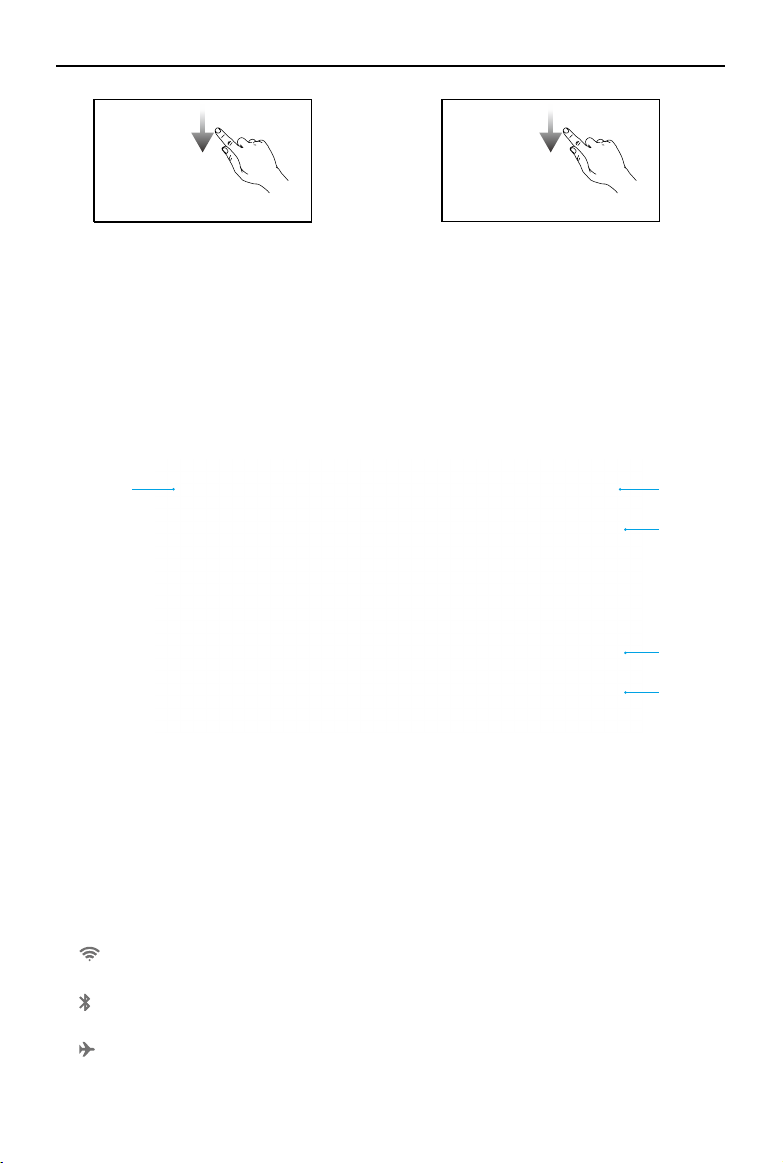
DJI Mini 4 Pro
×2
Användarmanual
Dra nedåt från skärmens övre
del för att öppna statusfältet
när du är i DJI Fly.
Statusfältet visar tid, Wi-Fisignal, fjärrkontrollens
batterinivå osv.
Dra nedåt två gånger från
skärmens övre del för att
öppna snabbinställningar när
du är i DJI Fly.
Snabbinställningar
1
1. Meddelanden
Tryck för att se systemmeddelanden.
2. Systeminställningar
Tryck för att komma åt systeminställningar och konfigurera inställningar som Bluetooth,
volym och nätverk. Användarna kan också ta del av guiden för att lära dig mer om
kontrollerna och statusindikatorerna.
3. Genvägar
: Tryck för att aktivera eller inaktivera wi. Håll ned för att ange inställningar och sedan
ansluta till eller lägga till ett WiFi-nätverk.
: tryck för att aktivera eller inaktivera Bluetooth. Håll ned för att ange inställningar och
ansluta till närliggande Bluetooth-enheter.
: tryck för att aktivera ygplansläge. Wi-Fi och Bluetooth inaktiveras.
2
3
4
5
2024 DJI Med ensamrätt.
©
85
Page 86

DJI Mini 4 Pro
Användarmanual
: tryck för att stänga av systemmeddelanden och inaktivera alla aviseringar.
: tryck för att börja spela in skärmen.
: tryck för att ta en skärmdump.
4. Justera ljusstyrkan
Dra i stapeln för att justera skärmens ljusstyrka.
5. Justera volymen
Dra i stapeln för att justera volymen.
Avancerade funktioner
Kompassen kan behöva kalibreras när fjärrkontrollen har använts i områden med
elektromagnetiska störningar. Ett varningsmeddelande visas om fjärrkontrollens kompass
behöver kalibreras. Tryck på varningsmeddelandet för att börja kalibrera. I andra fall ska du
följa stegen nedan för att kalibrera fjärrkontrollen.
1. Aktivera fjärrkontrollen och öppna Snabbinställningar.
2. Välj System Settings (systeminställningar)
3. Följ instruktionerna på skärmen för att kalibrera kompassen.
4. Ett meddelande visas när kalibreringen har lyckats.
, bläddra nedåt och tryck på Compass (kompass).
© 2024 DJI Med ensamrätt.
86
Page 87

DJI Mini 4 Pro
Användarmanual
DJI RC-N2
DJI RC-N2-fjärrkontrollen harO4-videosändning vid användning med DJI Mini 4 Pro,
fjärrkontrollen fungerar vid 2,4 GHz, 5,8 GHz och 5,1 GHz frekvensband. Fjärrkontrollen kan
välja den bästa överföringskanalen automatiskt och kan överföra1080 p 60 bps HD live-vy från
drönaren till DJI Fly på en mobil enhet (beroende på mobilenhetens prestanda) vid ett maximalt
sändningsavstånd på 20 km (uppfyller kraven i FCC-standarder och har mätts i ett vidöppet
område utan störningar). Användare kan enkelt styra drönaren och ändra inställningarna
inom denna intervall. Den infällbara mobilenhetshållaren kan användas för att placera mobila
enheter stabilt, och styrpinnarna är avtagbara och lätta att förvara.
Det inbyggda batteriet har en kapacitet på 5200 mAh och en eekt på 18,72 Wh, vilket ger en
maximal körtid på sex timmar (när den mobila enheten inte laddas).
• 5,1 GHz-frekvensen kan bara användas i länder och regioner där det tillåts enligt lokala
lagar och förordningar.
Funktioner
Starta/stänga av
Tryck på strömbrytaren en gång för att kontrollera den aktuella batterinivån.
Tryck en gång, tryck en gång till och håll intryckt i två sekunder för att starta eller stänga av
fjärrkontrollen.
Ladda batteriet
Anslut laddaren till USB-C-porten på fjärrkontrollen.
Kontrollera kardanupphängning och kamera
1. Slutare/inspelningsknapp: Tryck en gång för att ta en bild eller för att börja och sluta lma.
2. Bild-/videoväxling: Tryck en gång för att växla mellan foto- och videoläge.
2024 DJI Med ensamrätt.
©
87
Page 88

DJI Mini 4 Pro
Användarmanual
3. Kardanupphängningsratt:
kontrollera lutningen för
kardanupphängningen.
Kardanupphängningsratt
4. Anpassningsbar knapp: Tryck och
håll ner den anpassningsbara
knappen och använd sedan
Anpassningsbar
knapp
Slutar/
inspelningsknapp
Bild-/
videoväxling
kardanupphängningsratten för
att zooma in eller ut.
Kontrollera drönaren
Tre förprogrammerade lägen(Läge 1, Läge 2, och Läge 3) nns tillgängliga och anpassade lägen
kan kongureras i DJI Fly.
Läge 1
Läge 2
Läge 3
Framåt
Bakåt
Sväng vänster Sväng höger
Vänster spak
Sväng vänster Sväng höger
Vänster spak Höger spak
Upp
Ned
Framåt
Höger spakVänster spak
Höger spak
Upp
Ned
Vänster Höger
Framåt
Bakåt
Vänster Höger
Upp
© 2024 DJI Med ensamrätt.
88
Bakåt
Vänster Höger
Ned
Sväng vänster Sväng höger
Page 89

DJI Mini 4 Pro
Fjärrkontrollens standardkontrolläge är läge 2. I den här handboken används läge 2 som ett
exempel för att illustrera hur man använder kontrollspakarna.
• Spak neutral/central punkt: kontrollspakarna är i mitten.
• Flyttar kontrollspaken: kontrollspaken trycks bort från centrumpositionen.
Användarmanual
Fjärrkontroll (Läge
2)
Drönare Anmärkningar
Gasspak:
för att ändra drönarens altitud.
• För spaken uppåt för att stiga och nedåt för att
• Drönaren cirkulerar på plats om spaken är i
• Ju längre spaken förs bort från mitten, desto
Använd vänster spak för att lyfta när motorerna
roterar med tomgångshastighet. För spaken försiktigt
för att förhindra plötsliga och oväntade ändringar i
altituden.
Girningsspak:
vänster eller höger styr du drönarens riktning.
• För spaken åt vänster för att rotera drönaren
• Drönaren cirkulerar på plats om spaken är i
• Ju mer spaken förs bort från mitten, desto
Lutningsspak:
uppåt och nedåt kan du ändra drönarens lutning.
• För spaken uppåt för att yga framåt och nedåt
• Drönaren cirkulerar på plats om spaken är i
• Ju mer spaken förs bort från mitten, desto
Rullspak:
vänster eller höger ändras drönarens rullning.
• För spaken åt vänster för att yga åt vänster och
• Drönaren cirkulerar på plats om spaken är i
• Ju mer spaken förs bort från mitten, desto
För den vänstra spaken uppåt eller nedåt
sjunka.
mitten.
snabbare ändras drönarens lutning.
Genom att föra den vänstra spaken åt
moturs och åt höger för att rotera drönaren
medurs.
mitten.
snabbare roterar drönaren.
Genom att föra den högra spaken
för att yga bakåt.
mitten.
snabbare rör sig drönaren.
Genom att föra den högra spaken åt
åt höger för att yga åt höger.
mitten.
snabbare rör sig drönaren.
2024 DJI Med ensamrätt.
©
89
Page 90

DJI Mini 4 Pro
Användarmanual
Flyglägesomkopplare
Använd omkopplaren för att välja önskat ygläge.
Position Flygläge
S Sportläge
N Normalläge
C Fotograferingsläge
CNS
Flight Pause-/RTH-knapp
Tryck en gång för att bromsa in drönaren och sväva på plats.
Tryck på och håll knappen nedtryckt tills fjärrkontrollen avger en signal och påbörjar RTH.
Drönaren kommer att återgå till den senaste registrerade startpunkten. Tryck på knappen igen
för att avbryta RTH och återfå kontrollen över drönaren.
Anpassningsbar knapp
Gå till Systeminställningar i DJI Fly och välj Kontroll för att ställa in funktionerna för de
anpassningsbara knapparna.
Batterinivåindikatorer
Batterinivåindikatorer
Blinksignalmönster
© 2024 DJI Med ensamrätt.
90
Batterinivå
76–100%
51–75%
26–50%
0–25%
Page 91

DJI Mini 4 Pro
Användarmanual
Fjärrkontrollsvarning
Fjärrkontrollen avger en signal under RTH. Varningen kan inte avbrytas. Fjärrkontrollen avger
en varning när laddningsnivån i fjärrkontrollen är låg (6 % till 10 %). Varningen för låg batterinivå
kan avbrytas genom att trycka på strömbrytaren. Varningsmeddelandet för kritisk batterinivå
som utlöses när batterinivån är mindre än 5 %, kan inte avbrytas.
Optimal sändningszon
Signalen mellan drönaren och fjärrkontrollen är mest tillförlitlig när antennerna är
positionerade i förhållande till drönaren enligt bilden nedan.
Optimal sändningszon
Svag signal
• Använd inte andra trådlösa enheter med samma frekvens som fjärrkontrollen. Det
kan störa fjärrkontrollen.
• Ett meddelande visas i DJI Fly om överföringssignalen är svag under flygningen.
Justera fjärrkontrollens riktning för att se till att drönaren är i det optimala
överföringsintervallet.
2024 DJI Med ensamrätt.
©
91
Page 92

DJI Mini 4 Pro
Användarmanual
Länka fjärrkontrollen
Fjärrkontrollen är redan kopplad till drönaren när de köps tillsammans som en kombination.
I annat fall följer du stegen nedan för att koppla ihop fjärrkontrollen och drönaren efter
aktivering.
1. Starta drönaren och fjärrkontrollen.
2. Anslut en mobil enhet till fjärrkontrollen och starta DJI Fly.
3. I kameravyn trycker du på
Aircraft(parkoppla till drönare igen). Fjärrkontrollen piper under länkning.
4. Tryck och håll strömbrytaren till drönaren nedtryckt i mer än fyra sekunder. Drönaren piper
en gång och dess batterinivåindikatorer blinkar i sekvens för att indikera att den är redo att
länkas. När länkningen har lyckats kommer fjärrkontrollens batterinivåindikatorer kommer
att lysa med fast ljus.
• Se till att fjärrkontrollen är inom 0,5 m avstånd från drönaren under länkningen.
• Fjärrkontrollen kommer automatiskt att avlänkas från en drönare om en ny
fjärrkontroll länkats till samma drönare.
• Stäng av Bluetooth och Wi-Fi på fjärrkontrollen för optimal videoöverföring.
• Ladda fjärrkontrollen fullt före varje ygning. Fjärrkontrollen avger en varning när
laddningsnivån är låg.
• Om fjärrkontrollen slås på och inte används på fem minuter hörs en signal. Efter sex
minuter stängs fjärrkontrollen automatiskt av. Flytta kontrollspakarna eller tryck på
valfri knapp för att avbryta varningen.
• Justera hållaren för den mobila enheten för att säkerställa att din mobilenhet är
säker.
• Ladda batteriet fullt minst en gång var tredje månad för att bevara batteriets hälsa.
• Använd INTE drönaren om ljusförhållandena är för ljusa eller för mörka när du
använder en mobiltelefon för att övervaka ygningen. Användaren är ansvarig för
korrekt justering av visningens ljusstyrka och för att ta hand om direkt solljus på
monitorn under ygdrift.
• Se till att använda en mobil enhet tillsammans med DJI RC-N2 fjärrkontroll för att
styra drönaren. Om den mobila enheten av någon anledning stängs av ska du landa
drönaren så snart som möjligt för säkerhet.
och väljer Control (kontroll) och därefterRe-Pair to
© 2024 DJI Med ensamrätt.
92
Page 93

DJI Fly-app
Det här avsnittet introducerar
huvudfunktionerna för DJI Fly-appen.
Page 94

DJI Mini 4 Pro
Användarmanual
DJI Fly-app
Start
• Gränssnittet och funktionerna i DJI Fly kan variera när programvaruversionen uppdateras.
Faktisk användningsupplevelse baseras på den programvaruversion som används.
Starta DJI Fly och öppna startskärmen för att använda följande funktioner.
• Sök efter videodemonstrationer, bruksanvisningar, Fly Spots, ygtips med mera.
• Kontrollera regelbundet krav i olika regioner och få information om Fly Spots.
• Visa foton och videor från drönaralbumet eller som sparats på den lokala enheten, eller
utforska mer delat bildmaterial från SkyPixel.
• Logga in med ditt DJI-konto för att kontrollera din kontoinformation.
• Få eftermarknadsservice och -support.
• Uppdatera firmware, ladda ned offlinekartor, få åtkomst till funktionen Sök min drönare,
besök DJI Forum och DJI Store med mera.
Kameravy
Knappbeskrivningar
1 2 3 4 5 6 7
21
20
19
1. Flygläge
: Visar aktuellt ygläge.
N-läge
© 2024 DJI Med ensamrätt.
94
8
9
10
11
12
13
1415161718
Page 95

DJI Mini 4 Pro
Användarmanual
2. Systemstatusfält
Under ygning:
visar drönarstatus och olika varningsmeddelanden. Klicka för att se mer
information när en varningsprompt visas.
3. Batteriinformation
80
24'17"
: visar den aktuella batterinivån och återstående ygtid. Klicka för att visa mer
information om batteriet.
4. Signalstyrka för nedåtriktad videolänk
: visar signalstyrkan för den nedåtriktade videolänken mellan drönaren och
fjärrkontrollen.
5. Siktsystemets status
: den vänstra delen av ikonen indikerar status för det horisontella siktsystemet och den
högra delen av ikonen indikerar status för uppåt- och nedåtsiktsystem. Ikonen är vit när
siktsystemet fungerar normalt och blir röd när siktsystemet är otillgängligt.
6. GNSS-status
: visar aktuell GNSS-signalstyrka. Tryck för att kontrollera GNSS-signalens status.
Hempunkten kan uppdateras när ikonen är vit, vilket indikerar att GNSS-signalen är stark.
7. Inställningar
: Tryck för att visa eller ställa in säkerhets-, kontroll-, kamera- och överföringsparametrar.
Se avsnittet Inställningar för mer information.
8. Fotograferingslägen
Foto: Enkel, seriefotografering, AEB och tidsförskjuten fotografering.
Video: Normal, natt och slowmotion.
MasterShots: dra-markera ett motiv. Drönaren spelar in medan olika manövrer
utförs i följd och motivet hålls i mitten av ramen. Ett kort videoklipp genereras
efteråt.
QuickShots: Dronie, Rocket, Circle, Helix, Boomerang och Asteroid.
Hypervarv: Free, Circle, Course Lock och Waypoints.
Pano: Sfär, 180°, Vidvinkel och Vertikal. Drönaren tar automatiskt era foton och
syntetiserar ett panoramafoto baserat på den valda typen av panoramafoto.
• Nattvideolägetger bättre brusreducering och renare bilder, stöder upp till 12800
ISO.
• Nattvideoläget stöder för närvarande 4K 24/25/30 bps och 1080 p 24/25/30 bps.
• FocusTrack stöds inte i nattvideoläget.
9. Växlare för liggande/stående läge
: tryck för att växla mellan stående och liggande läge. Kameran roterar 90 grader när du
växlar till stående läge för att ta videor och bilder i stående. Stående läge stöds inte när du
använder Pano- eller Asteroid-fotograferingsläget i QuickShots.
2024 DJI Med ensamrätt.
©
95
Page 96

DJI Mini 4 Pro
S
S
e
Användarmanual
10. Zoom
1x
: Visar zoomförhållandet. Klicka för att justera zoomförhållande. Tryck och håll ned
ikonen för att expandera zoomfältet och dra i stapeln för att justera zoomförhållandet.
Använd två fingrar på skärmen för att zooma in eller ut.
• Digital zoom stöds endast när du tar 12 MP-foto eller spelar in i videoläget Normal
eller Natt.
• Ju större zoomförhållandet är vid in- eller utzoomning, desto långsammare roterar
drönaren för att skapa en jämn vy.
11. Slutar/inspelningsknapp
: Tryck för att ta en bild eller för att starta eller stoppa videoinspelning.
12. Fokusknapp
AF/ MF
: tryck för att växla mellan AF och MF. Tryck och håll ned ikonen för att visa fokusfältet
för att justera fokus.
13. Visa foto/video
: tryck för att öppna uppspelning och förhandsgranska bilder och videor så fort de
spelats in.
14. Kameralägesomkopplare
: Tryck för att växla mellan Auto och Pro-läge. Olika parametrar kan ställas in i olika
lägen.
15. Fotograferingsparametrar
RES&FP
: visar de aktuella fotograferingsparametrarna. Tryck för att komma till
4K 60
parameterinställningar.
16. Lagringsinformation
torag
: visar återstående antal bilder eller videoinspelningstid på nuvarande minne. Klicka
för att se tillgänglig kapacitet på microSD-kortet eller drönarens interna lagringsutrymme.
Klicka för att visa mer information om minne.
17. Flygtelemetri
Visar horisontellt avstånd mellan drönare och hempunkt, höjd från hempunkt, drönarens
horisontella hastighet och drönarens vertikala hastighet.
18. Karta/höjdmätare/siktassistans
: tryck för att expandera till minikartan och tryck på mitten av minikartan för att växla
från kameravyn till kartvyn. Minikartan kan växlas till attitydindikatorn.
• Minikarta: visar kartan i det nedre vänstra hörnet på skärmen så att användaren
samtidigt kan kontrollera kameravyn, drönarens och fjärrkontrollens position och
orientering i realtid, hempunktens plats och ygvägar osv.
© 2024 DJI Med ensamrätt.
96
Page 97

DJI Mini 4 Pro
Låst på nord
Smartskala
Byt till höjdmätare
Dölj
Användarmanual
Låst på nord Norr är låst på kartan med norr pekar uppåt i kartvyn. Tryck för
att växla från lås till nord till fjärrkontrollens orientering där kartan
roterar när fjärrkontrollen ändrar orientering.
Smartskala tryck på ikonen +/- för att zooma in eller ut lite grann.
Byt till höjdmätare tryck för att växla från minikartan till attitydindikatorn.
Dölj tryck för att minimera kartan.
• Attitydindikator: visar attitydindikatorn i skärmens nedre vänstra hörn så att användaren
samtidigt kan kontrollera kameravyn, drönarens relativa plats och orientering och
fjärrkontrollen, hempunktens plats och drönarens horisontella inställningsinformation
osv. Attitydindikatorn stöder visning av drönaren eller fjärrkontrollen som mittpunkt.
Drönarriktning
Växla till fjärrkontrollen
som centrum
Fjärrkontroll
Dölj
Hempunkt
Horisontell inställning
för drönaren
Byt till siktassistans
Växla till drönaren
som centrum
Fjärrkontroll som centrumDrönare som centrum
Växla till
Tryck för att växla till drönare/fjärrkontroll som mitten av höjdindikatorn.
drönaren/
fjärrkontrollen
som center
Drönarriktning Indikerar drönarens riktning. När drönaren visas som mitten av
attitydindikatorn och användaren ändrar drönarens riktning kommer
alla andra element på attitydindikatorn att rotera runt drönarikonen.
Drönarikonens pilriktning förblir oförändrad.
Horisontell
inställning för
drönaren
Anger drönarens horisontella inställningsinformation (inklusive lutning
och rullning). Det djupa cyanområdet är horisontellt och i mitten av
attitydindikatorn när drönaren svävar på plats. I annat fall indikerar det
att vinden förändrar drönarens höjd. Flyg med försiktighet. Det djupa
cyanområdet förändras i realtid baserat på drönarens horisontella höjd.
Byt till
Tryck för att växla från attitydindikatorn till vyn för siktassistans.
siktassistans
Dölj Tryck för att minimera attitydindikatorn.
2024 DJI Med ensamrätt.
©
97
Page 98

DJI Mini 4 Pro
Användarmanual
Hempunkt Indikerar plats för hempunkten. För att manuellt styra drönaren för att
återvända hem ska du justera drönarens riktning så att den pekar mot
hempunkten först.
Fjärrkontroll Punkten anger fjärrkontrollens plats, medan pilen på punkten anger
fjärrkontrollens riktning. Justera fjärrkontrollens riktning under
flygningen för att säkerställa att pilen pekar mot drönarikonen för
optimal signalöverföring.
• Siktassistans: Siktassistansvyn, som drivs av det horisontella siktsystemet, ändrar
den horisontella hastighetsriktningen (framåt, bakåt, vänster och höger) för att hjälpa
användare att navigera och observera hinder under ygning.
Visningsriktning
för siktassistans
Drönarens
horisontella hastighet
Dölj
Drönarens
horisontella hastighet
Visningsriktning för
siktassistans
Linjens riktning anger drönarens aktuella horisontella riktning och
linjens längd anger dess horisontella hastighet.
Anger riktningen för siktassistansvyn. Tryck och håll ned för att låsa
riktningen.
Maximal
Låst
Byt till minikarta
Byt till minikarta Tryck för att växla från siktassistansvyn till minikartan.
Dölj Tryck för att minimera siktassistansvyn.
Maximal Tryck för att maximera siktassistansvyn.
Låst Anger att riktningen för siktassistansvyn är låst. Tryck för att låsa upp.
19. Autostart/landning/RTH
/ : klicka på ikonen. När meddelandet visas håller du in knappen för att initiera
automatisk start eller landning.
: tryck för att initiera Smart RTH och låta drönaren återgå till senast registrerade
hempunkt.
20. Waypoint Flight
: tryck för att aktivera/inaktivera vägpunktsygning.
21. Bakåt
: Tryck för att återgå till startskärmen.
© 2024 DJI Med ensamrätt.
98
Page 99

DJI Mini 4 Pro
Användarmanual
Skärmgenvägar
Justering av kardanvinkeln
Tryck på och håll in på skärmen för att visa kardanupphängningsjusteringsfältet för att justera
kardanvinkeln.
Fokus-/spotmätning
Tryck på skärmen för att aktivera fokusmätning eller spotmätning. Fokus- eller spotmätning
visas olika beroende på fotograferingsläge, fokusläge, exponeringsläge och spotmätningsläge.
Efter användandet av spotmätning:
• Dra
• Tryck och håll in rutan på skärmen för att låsa exponeringen. För att låsa upp exponeringen
bredvid rutan uppåt och nedåt för att justera EV (exponeringsvärdet).
klickar du och håller inne på skärmen igen eller trycker på ett annat område på skärmen.
2024 DJI Med ensamrätt.
©
99
Page 100
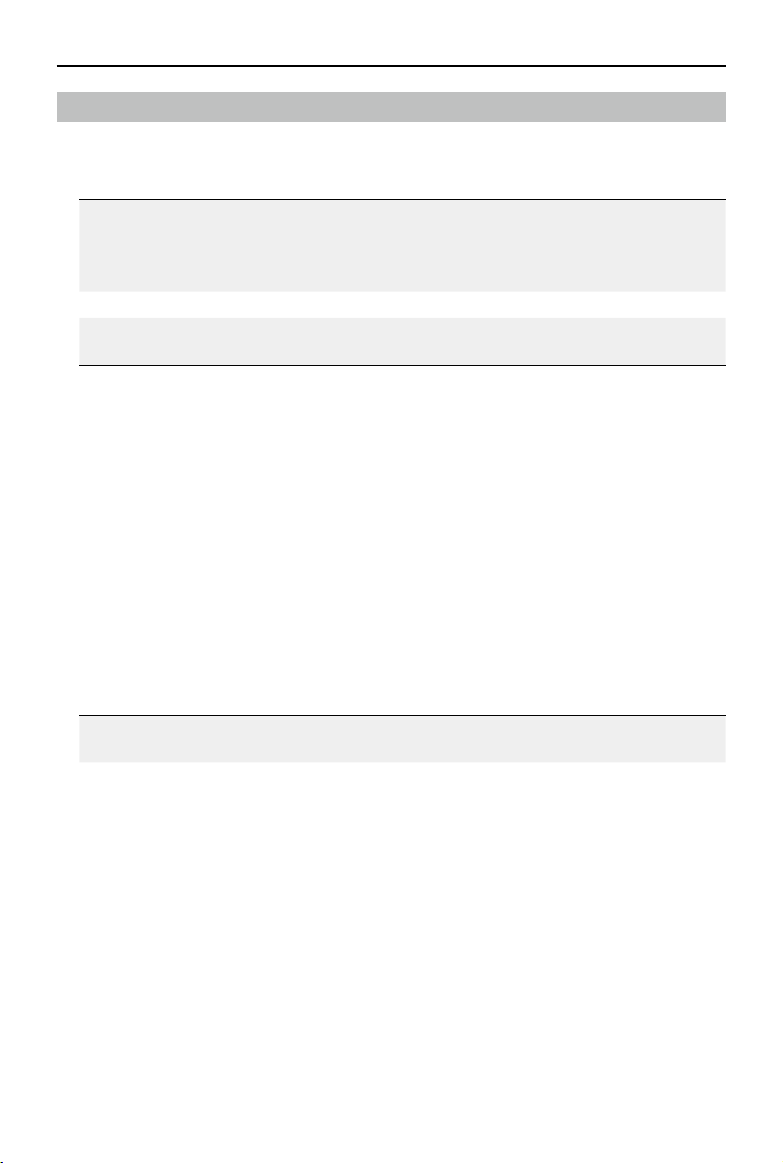
DJI Mini 4 Pro
Användarmanual
Inställningar
Säkerhet
• Flygassistans
Åtgärd för
hinderseliminering
Kringgångsalternativ Välj normal- eller nifty-läge när du använder Bypass (kringgå).
Visning av radarkarta När den är aktiverad visas en radarkarta för hinderdetektering i
• Return to Home (återvänd hem, RTH): ställ in avancerad RTH, automatisk RTH-höjd och
uppdatera hempunkten.
• AR-inställningar: aktivera visning av AR Home Point, AR RTH Route och AR Aircraft Shadow.
• Flygskydd: ställ in maximal höjd och maximalt avstånd för ygningar.
• Sensorer: tryck för att visa IMU- och kompasstatus och starta kalibrering vid behov.
• Batteri: tryck för att visa batteriinformation som battericellstatus, serienummer och antal
laddningar.
• Hjälp-LED-lampa: tryck för att ställa in hjälpbelysningen på auto, på eller av. Starta INTE
hjälp-LED-lampan före start.
• Lås upp GEO-zon: tryck för att visa information om upplåsning av GEO-zoner.
• Sök efter min drönare: Den här funktionen hjälper dig att hitta drönarens position, antingen
genom att aktivera drönaren att blinka och pipa eller genom att använda kartan.
• Avancerade säkerhetsinställningar
Förlorad signal Drönarens beteende när fjärrkontrollens signal förloras kan ställas in på
Nödstopp för
propeller
Det rundstrålande siktsystemet aktiveras när Obstacle Avoidance
Action (åtgärd för hinderseliminering) ställs om till Bypass (kringgå)
eller Brake (bromsa). Drönaren kan inte identifiera hinder när
Hindersavkänning är inaktiverad.
realtid.
RTH, Nedstigning eller Sväva.
Emergency Only indikerar att motorerna bara kan stoppas genom att
utföra ett CSC (Combination Stick Command) i minst två sekunder i en
nödsituation, såsom vid en kollision, om en motor har stannat, drönaren
cirkulerar i luften eller drönaren tappar kontrollen och stiger eller sjunker
mycket snabbt. När som helst indikerar att motorerna kan stoppas mitt i
ygningen när som helst när användaren utför en CSC.
Om du stoppar motorerna mitt i flygningen innebär det att drönaren
kraschar.
© 2024 DJI Med ensamrätt.
100
